
Guía del usuario de la impresora HP Deskjet 3840 series
1 Impresora HP Deskjet 3840 series
Para buscar la respuesta a una determinada pregunta, seleccione uno de los temas
siguientes.
• Avisos
• Funciones especiales
• Primeros pasos
• Conexión a la impresora
• Impresión de fotografías
• Impresión de otros documentos
• Sugerencias de impresión
• Software de la impresora
• Mantenimiento
• Solución de problemas
• Especificaciones
• Suministros
1
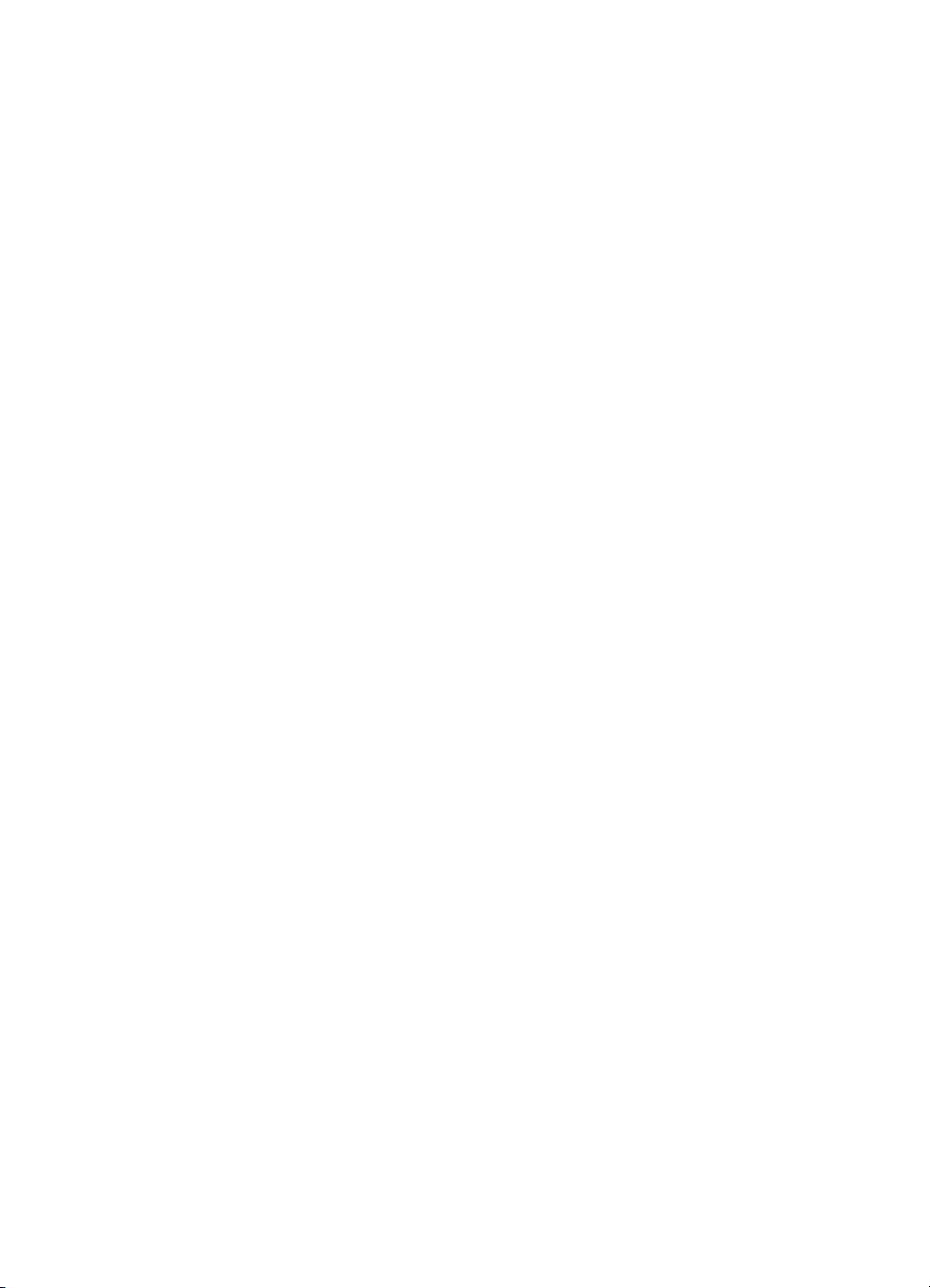
Guía del usuario de la impresora HP Deskjet 3840 series
2 Avisos
• Avisos y marcas registradas
• Términos y convenciones
2.1 Avisos y marcas registradas
Avisos de Hewlett-Packard
Queda prohibida la reproducción, adaptación o traducción de este material sin
permiso previo por escrito, excepto en los casos permitidos por las leyes de
propiedad intelectual.
La información que contiene este documento está sujeta a cambios sin previo aviso.
Las únicas garantías de los productos y servicios HP se especifican en las garantías
expresas que acompañan a dichos productos y servicios. Ninguna información que
aquí se exprese deberá interpretarse como garantía adicional. HP no se hace
responsable de los posibles errores u omisiones técnicos o editoriales que pudieran
contener los presentes documentos.
Marcas registradas
Apple, el logo de Apple, AppleTalk, ColorSync y el logo de ColorSync, Finder, Mac,
Macintosh, MacOS, Powerbook, Power Macintosh y Quickdraw son marcas
comerciales de Apple Computer, Inc., registradas en EE.UU. y en otros países/
regiones.
TrueType es una marca comercial de Apple Computer, Inc. en EE.UU.
Adobe y Acrobat son marcas comerciales de Adobe Systems Incorporated.
© 2004 Copyright Hewlett-Packard Development Company, L.P.
2.2 Términos y convenciones
En esta guía del usuario se utilizan los términos y convenciones siguientes:
Términos
En adelante, es posible que se haga referencia a la impresora HP Deskjet como la
impresora HP o la impresora.
2
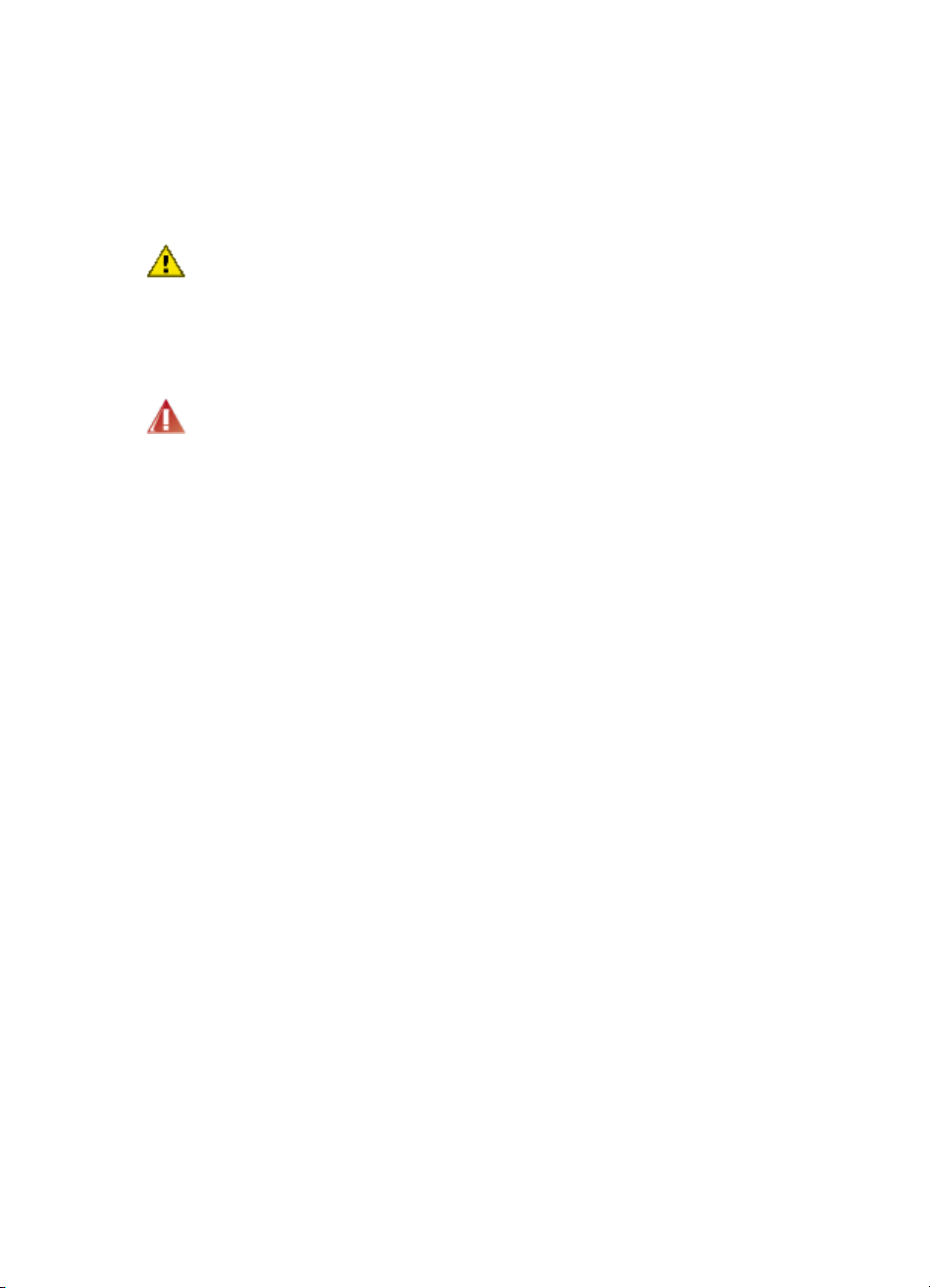
Guía del usuario de la impresora HP Deskjet 3840 series
Precauciones, advertencias y notas
Precaución advierte al usuario sobre posibles daños a la impresora HP Deskjet o
a otro equipo. Por ejemplo:
Precaución: no toque las boquillas de tinta ni los contactos de cobre. Si lo
hace, podrían aparecer problemas por obstrucciones, fallos relacionados
con la tinta o malas conexiones eléctricas.
Advertencia indica la posibilidad de daños al usuario o a otras personas. Por
ejemplo:
Advertencia: mantenga los cartuchos de impresión, ya sean nuevos o
usados, fuera del alcance de los niños.
Nota indica que se proporciona información adicional. Por ejemplo:
Nota: para obtener los mejores resultados, utilice productos HP.
3

Guía del usuario de la impresora HP Deskjet 3840 series
3 Funciones especiales
Enhorabuena. Ha adquirido una impresora HP Deskjet provista de varias funciones
muy prácticas:
• Excelente calidad de impresión fotográfica: alto rendimiento en las impresiones
con los cartuchos de impresión de tinta negra y de tres colores instalados.
• Capacidad de impresión con seis tintas: mejore la función de impresión de
fotografías con un cartucho de impresión fotográfica (que puede adquirir por
separado).
• Impresión sin bordes: imprima tarjetas y fotos de 10 x 15 cm sin márgenes
gracias a la función de impresión sin bordes.
• Intuitiva: fácil de instalar y utilizar.
• Botón de cancelación: ahorre papel y tinta cancelando los trabajos de
impresión de forma rápida y fácil mediante el botón de cancelación.
• Indicador del nivel de tinta: conozca el nivel de tinta aproximado de cada
cartucho de impresión mediante el indicador del nivel de tinta que se muestra
en pantalla.
• Compacta: pequeña, ligera y fácil de instalar, guardar y transportar.
• Calidad: creada para satisfacer todas las necesidades de impresión.
4
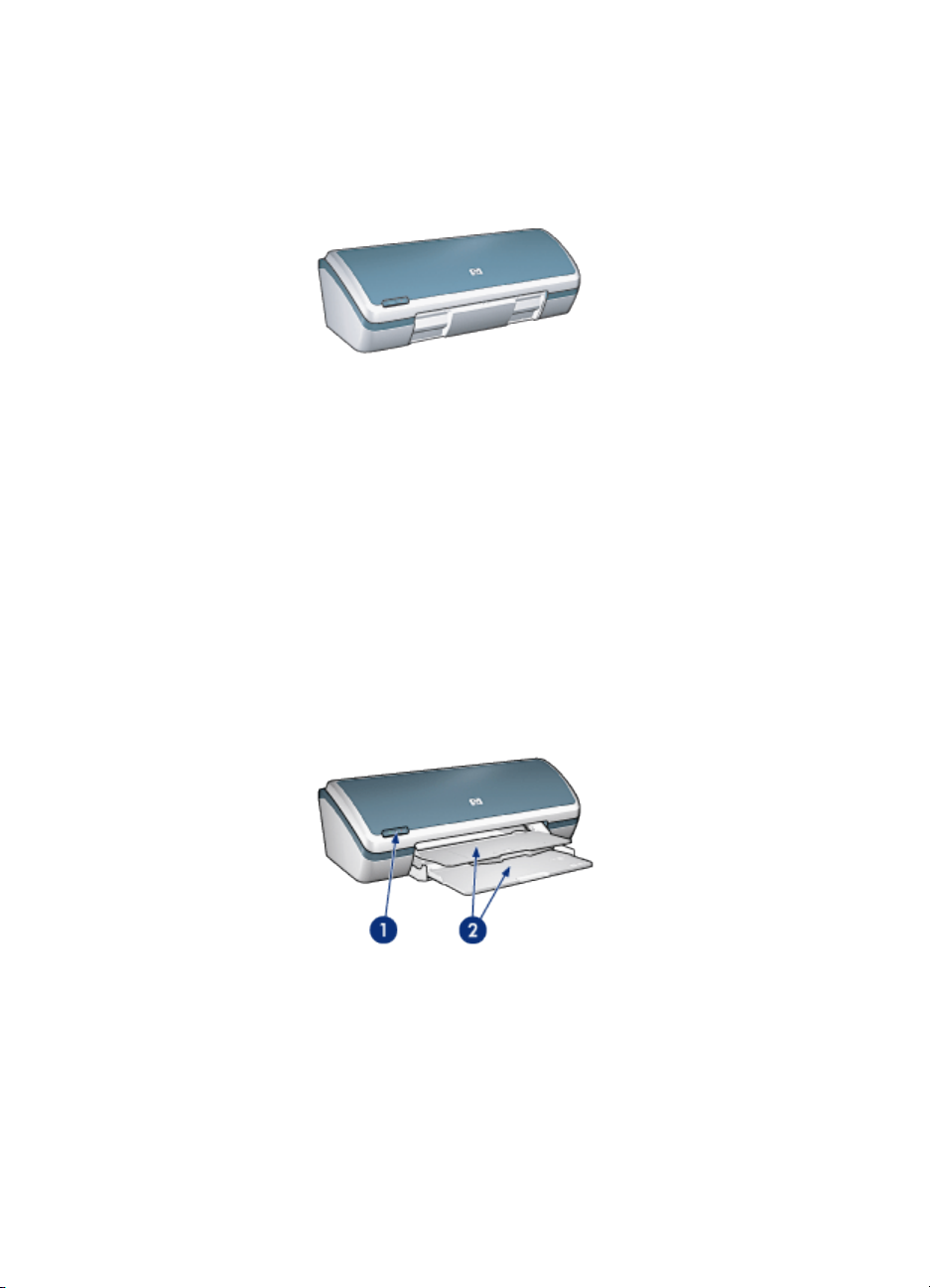
Guía del usuario de la impresora HP Deskjet 3840 series
4 Primeros pasos
Para obtener una visión general de las funciones de la impresora, consulte la página
Funciones de la impresora.
Haga clic en el tema correspondiente para obtener la descripción de una función
de la impresora:
• Botones e indicador luminoso
• Bandejas de papel
• Cartuchos de impresión
• Modo de reserva de tinta
4.1 Funciones de la impresora
La impresora HP dispone de diversas funciones que facilitan la impresión y la hacen
más eficaz.
1. Botones e indicador luminoso
2. Bandejas de papel
5
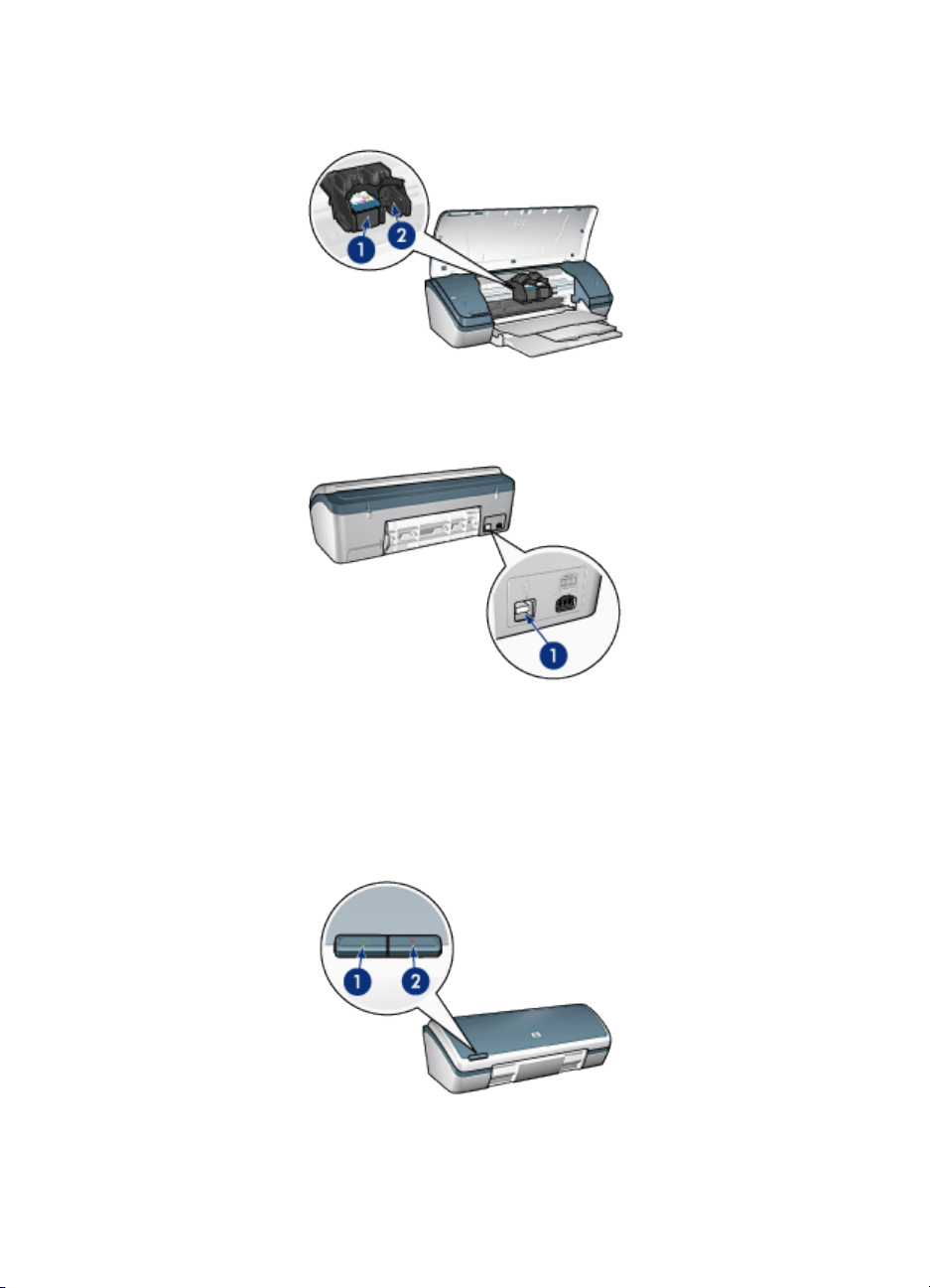
Guía del usuario de la impresora HP Deskjet 3840 series
1. Cartuchos de impresión
2. Modo de reserva de tinta
1. Puerto USB
4.2 Botones e indicador luminoso
Los botones de la impresora pueden usarse para encenderla, apagarla y cancelar
trabajos de impresión.
6
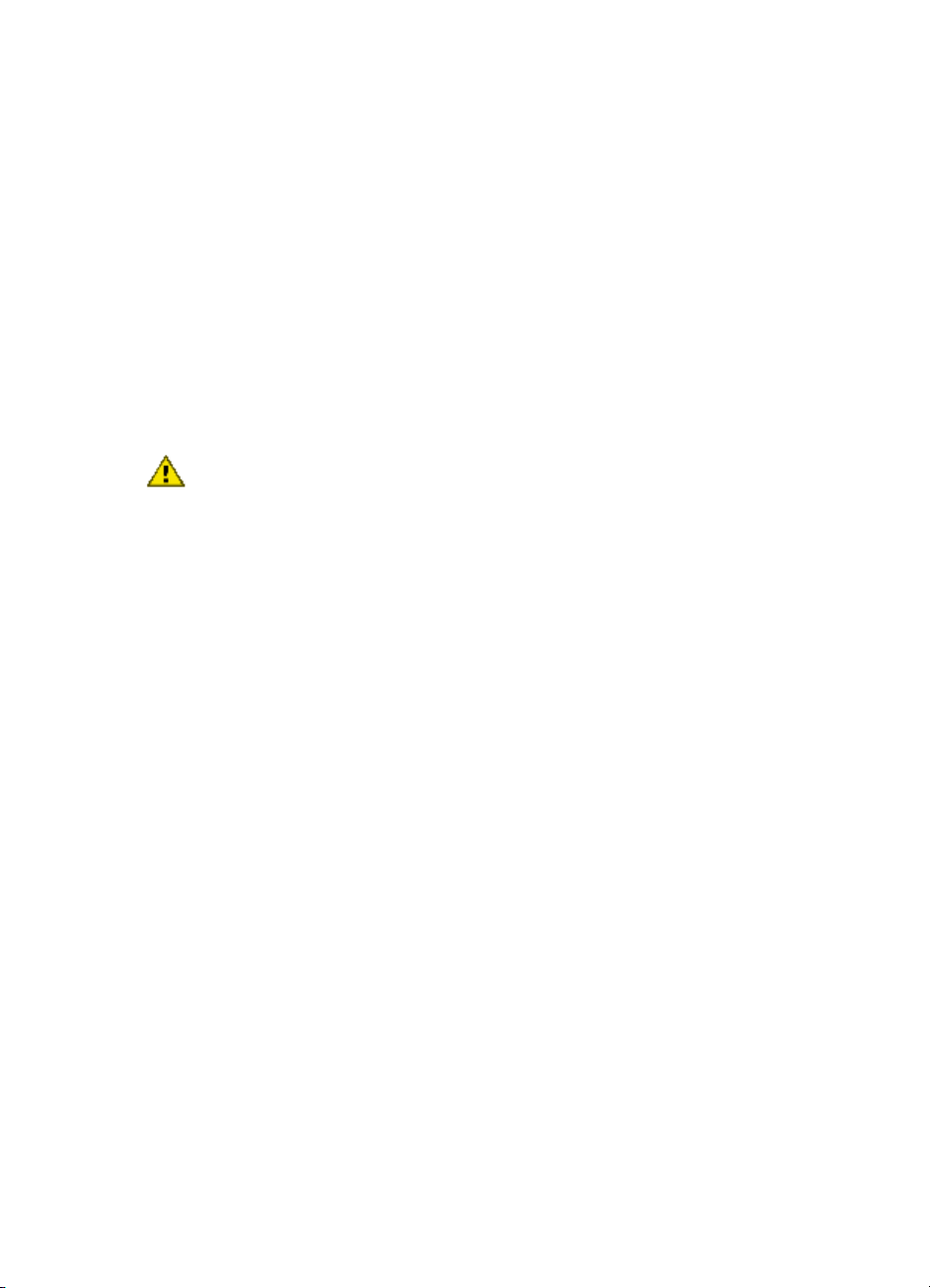
Guía del usuario de la impresora HP Deskjet 3840 series
1. Botón e indicador luminoso de encendido
2. Botón de cancelación de impresión
Botón e indicador luminoso de encendido
El botón de encendido permite encender y apagar la impresora. Una vez pulsado
el botón de encendido, puede que transcurran unos minutos hasta que se encienda
la impresora.
El indicador luminoso del botón de encendido proporciona indicaciones visuales
acerca del estado de la impresora. Si el indicador luminosos de encendido está
activado y no parpadea es porque la impresora está imprimiendo o lista para
imprimir. En cambio, el indicador luminoso de encendido parpadea si la cubierta de
la impresora está abierta o si se produce algún problema.
Precaución: utilice siempre el botón de encendido para encender y apagar
la impresora. El uso de interruptores, ya sean de pared o incorporados en
regletas de conexión o protectores contra sobrecargas eléctricas, para
encender o apagar la impresora puede provocar fallos.
Botón Cancelar Impresión
Al presionar este botón, se cancela el trabajo que se esté imprimiendo en ese
momento.
4.3 Bandejas de papel
La impresora dispone de una bandeja plegable para papel que incluye una bandeja
de Entrada y otra de Salida.
Si desea obtener información acerca de las bandejas de papel, seleccione uno de
los siguientes temas:
• Cómo desplegar las bandejas de papel
• Bandeja de Entrada
• Bandeja de Salida
• Cómo plegar las bandejas de papel
Cómo desplegar las bandejas de papel
Siga estos pasos para desplegar las bandejas de papel:
1. Levante la cubierta de la impresora.
7
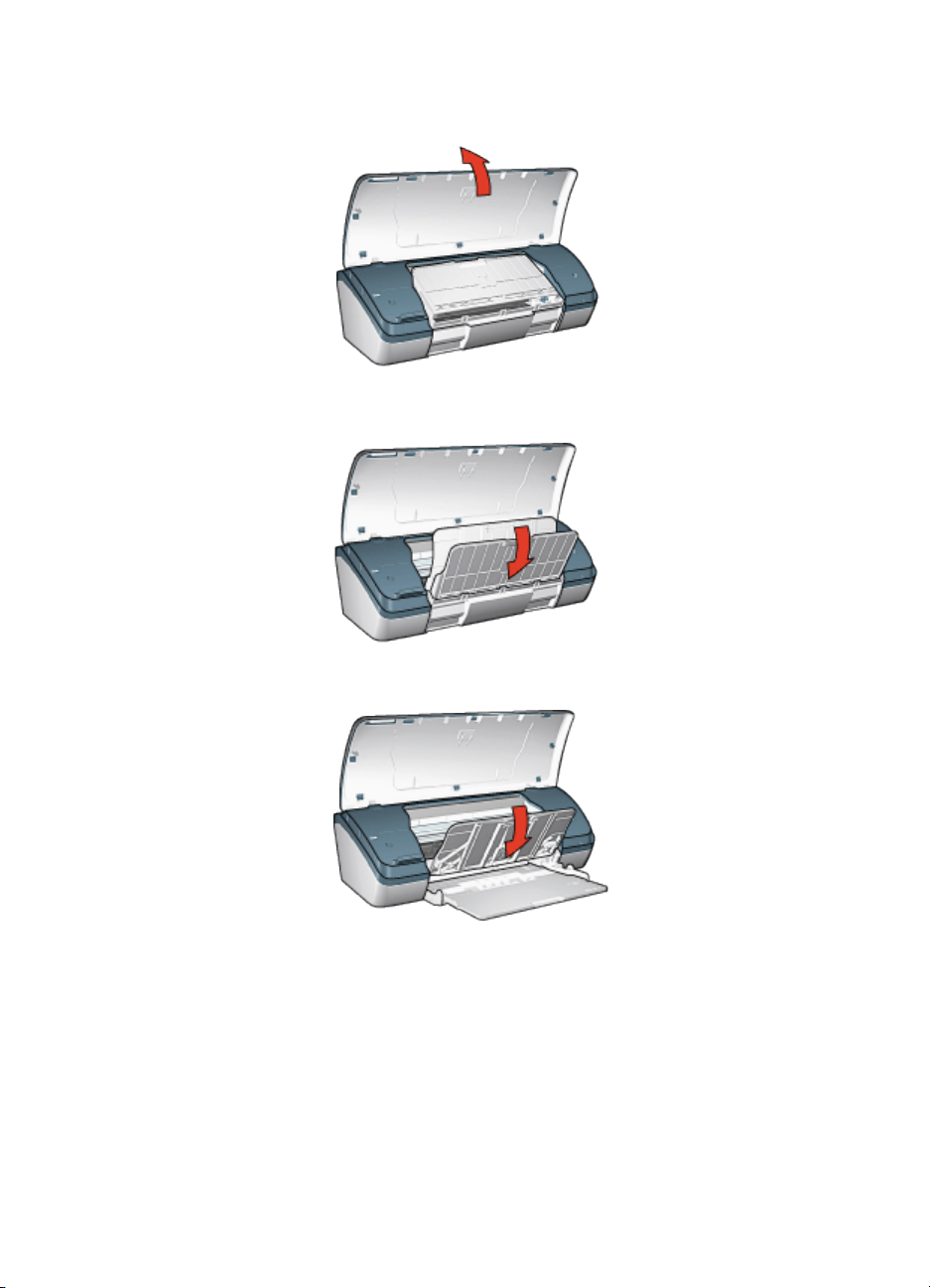
Guía del usuario de la impresora HP Deskjet 3840 series
2. Baje la bandeja de Entrada
3. Baje la bandeja de Salida.
4. Tire de la extensión de la bandeja de Salida y, acto seguido, despliegue el tope
de la bandeja de Salida.
8
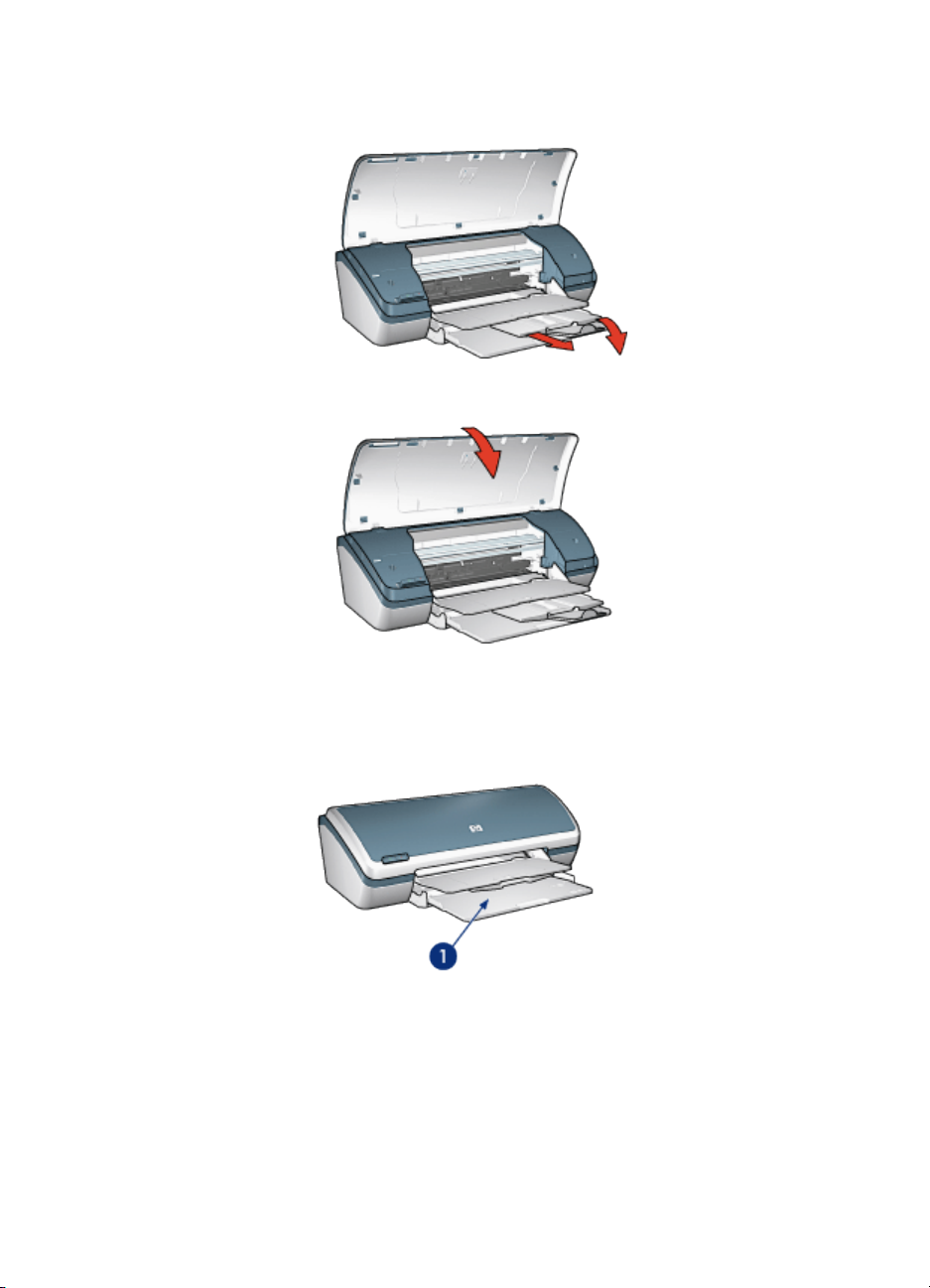
Guía del usuario de la impresora HP Deskjet 3840 series
5. Baje la cubierta de la impresora y enciéndala.
Bandeja de Entrada
En la bandeja de Entrada se coloca el papel, así como otros soportes sobre los que
se va a imprimir.
1. Bandeja de Entrada
Imprima soportes de tamaños diferentes ajustando la guía del papel a la derecha
o a la izquierda.
9
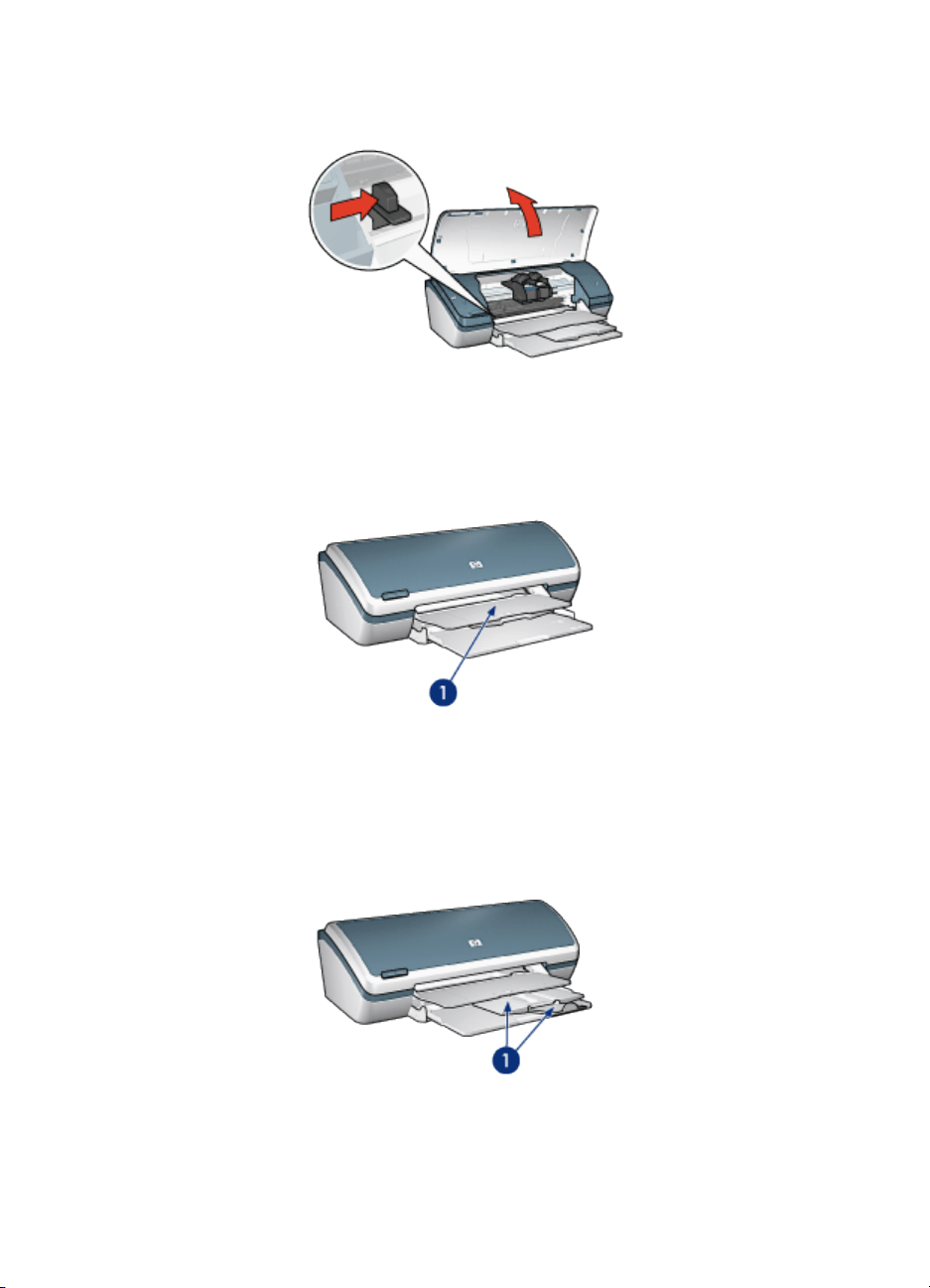
Guía del usuario de la impresora HP Deskjet 3840 series
1. Presione y deslice la guía del papel
Bandeja de Salida
Las imágenes impresas se depositan en la bandeja de Salida.
1. Bandeja de Salida
Levante la cubierta de la impresora y la bandeja de Salida para cargar papel.
Baje la cubierta de la impresora y la bandeja de Salida antes de iniciar la impresión.
Para evitar que el papel se caiga de la bandeja, despliegue la extensión de la
bandeja de Salida y, a continuación, el tope de dicha extensión.
1. Extensión y tope de la extensión de la bandeja de Salida
10
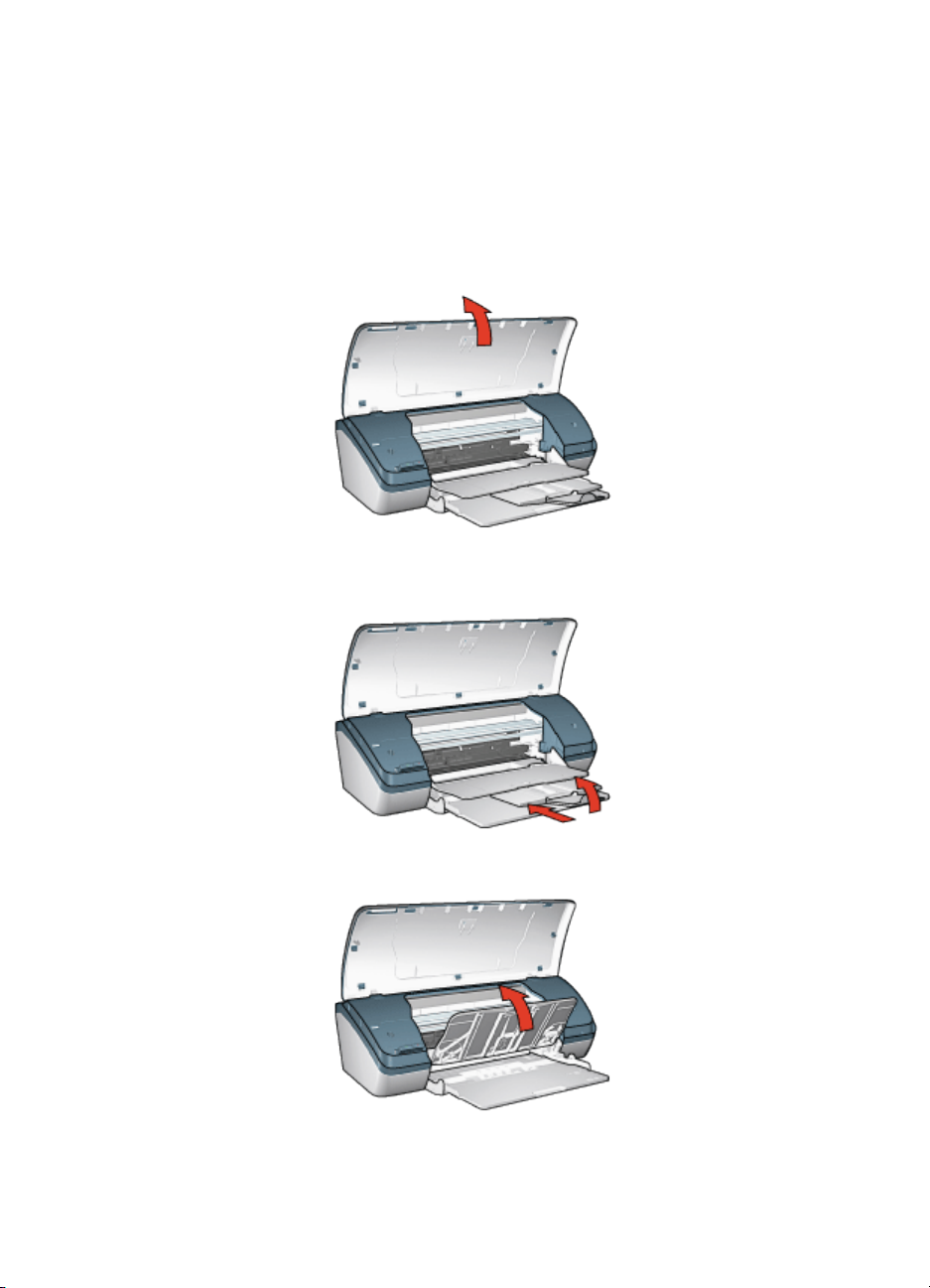
Guía del usuario de la impresora HP Deskjet 3840 series
Cómo plegar las bandejas de papel
Siga estos pasos para volver a plegar las bandejas de papel:
1. Retire el papel o soporte que haya en las bandejas y, acto seguido, apague la
impresora.
2. Levante la cubierta de la impresora.
3. Repliegue el tope de la extensión de la bandeja de Salida y empuje la extensión
de la bandeja de Salida al interior de ésta.
4. Levante la bandeja de Salida.
11
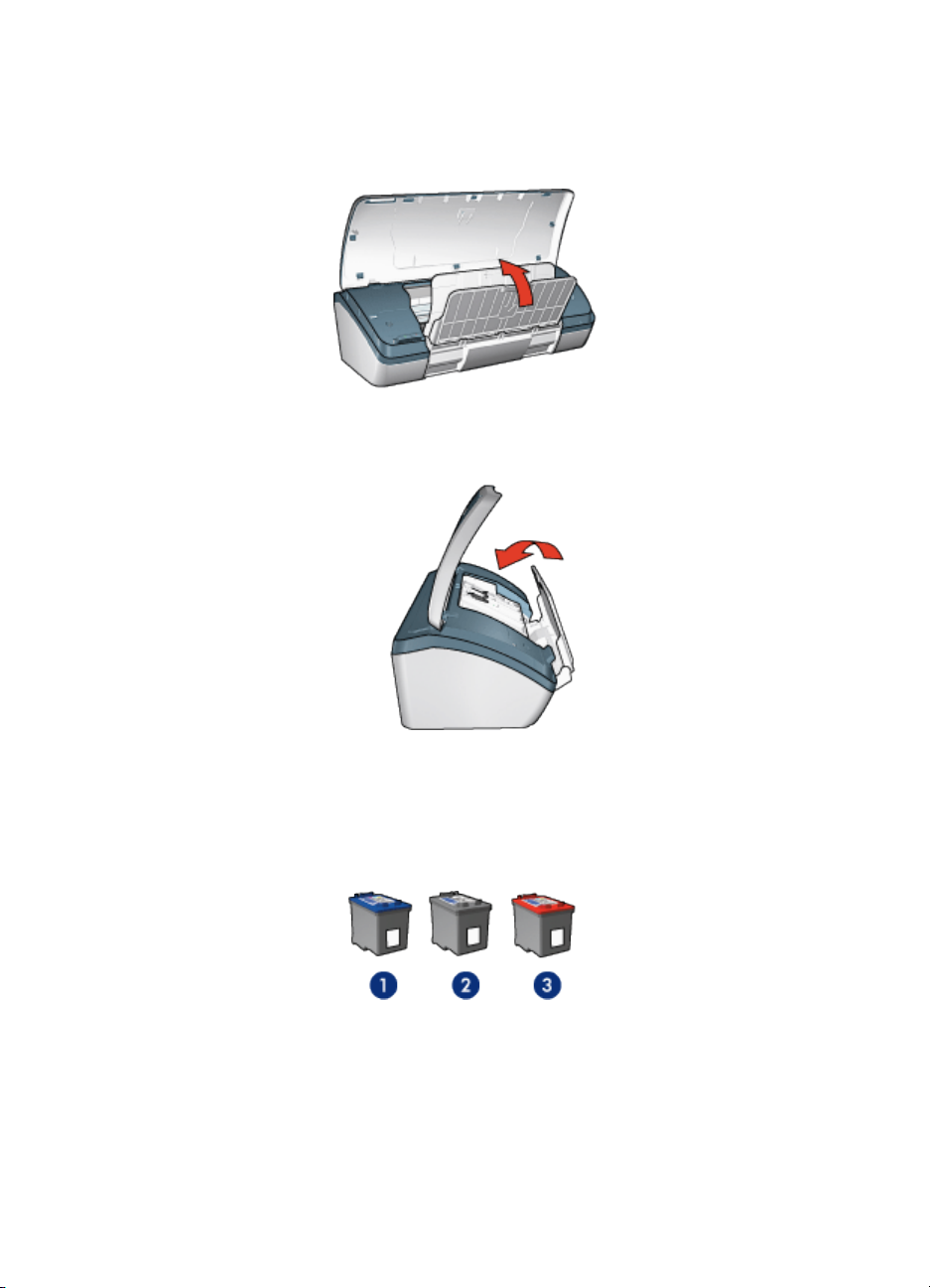
Guía del usuario de la impresora HP Deskjet 3840 series
5. Levante la bandeja de Entrada.
6. Levante la bandeja de Entrada desde abajo hasta que se acople en su lugar
correctamente.
7. Baje la cubierta de la impresora.
4.4 Cartuchos de impresión
La impresora cuenta con tres cartuchos de impresión disponibles.
1. cartucho de impresión de tres colores
2. cartucho de impresión de tinta negra
3. cartucho de impresión fotográfica
12
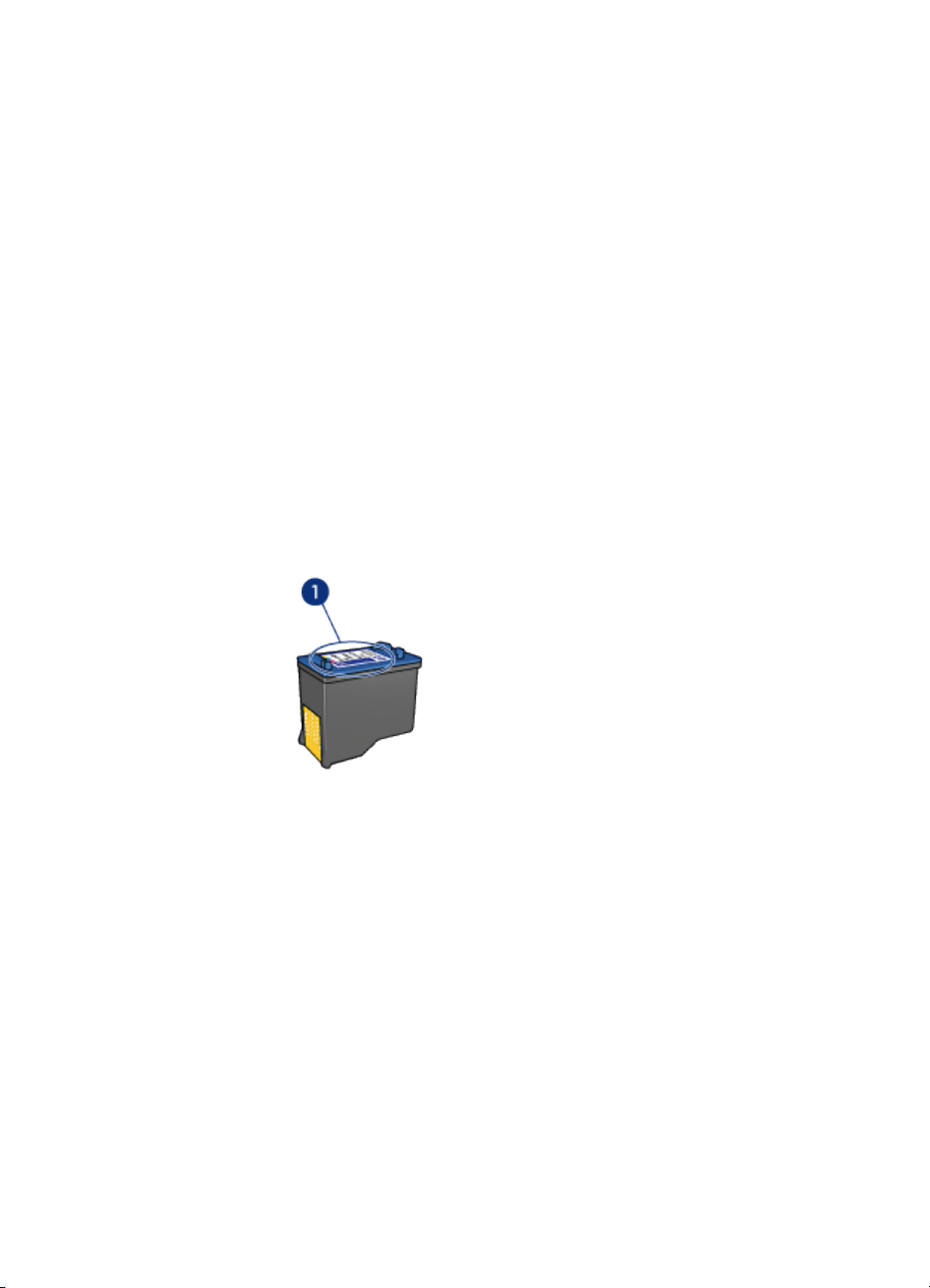
Guía del usuario de la impresora HP Deskjet 3840 series
Uso de los cartuchos de impresión
Impresión cotidiana
Utilice los cartuchos de tinta negra y de impresión de tres colores para los trabajos
de impresión cotidiana.
Fotografías en color de calidad
Para obtener colores más vivos al imprimir fotografías en color u otros documentos
especiales, retire el cartucho de impresión de tinta negra y utilice un cartucho de
impresión fotográfica en combinación con el cartucho de impresión de tres colores.
Sustitución de los cartuchos de impresión
Al comprar cartuchos de impresión, tenga en cuenta el número de selección del
cartucho de impresión.
Dicho número se encuentra en estos lugares:
• En la etiqueta del número de selección: mire la etiqueta del cartucho de
impresión que va a sustituir.
1. Etiqueta del número de selección
• En la documentación de la impresora: para obtener una lista de los números
de selección de los cartuchos de impresión, consulte la guía de referencia que
se proporciona con la impresora.
• Caja de herramientas de hp inkjet: abra la Caja de herramientas de hp inkjet
y, a continuación, seleccione el panel Suministro.
Si un cartucho de impresión se queda sin tinta, la impresora puede funcionar en el
modo de reserva de tinta.
Para obtener información sobre la instalación de los cartuchos de impresión,
consulte la página Instalación de los cartuchos de impresión.
13
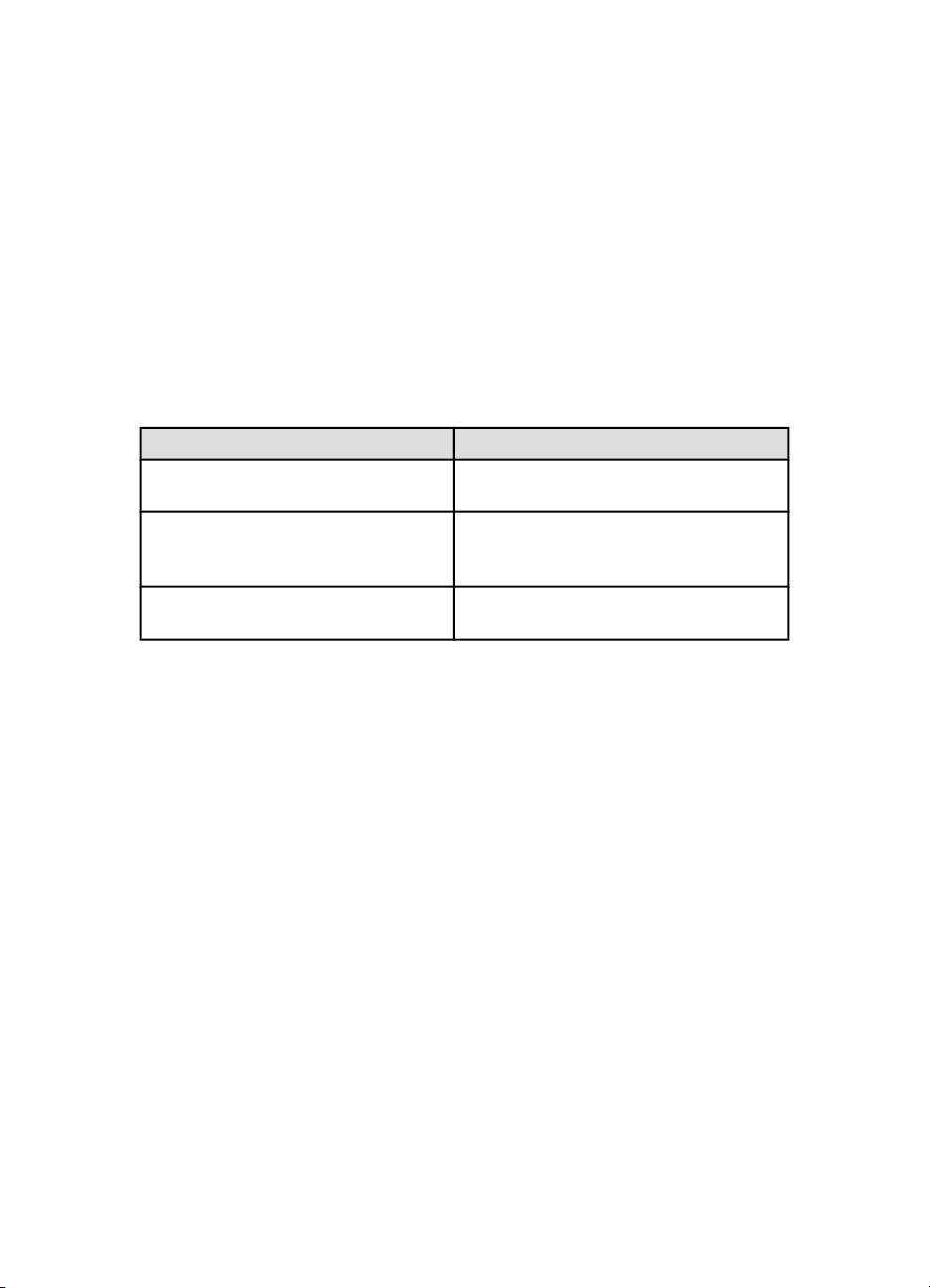
Guía del usuario de la impresora HP Deskjet 3840 series
4.5 Modo de reserva de tinta
En el modo de reserva de tinta, la impresora funciona con un solo cartucho de
impresión. Este modo se activa cuando uno de los cartuchos de impresión se retira
del receptáculo.
Para ver las instrucciones de extracción de los cartuchos de impresión, consulte la
página Instalación de los cartuchos de impresión.
Funcionamiento en el modo de reserva de tinta
La impresión en el modo de reserva de tinta reduce la velocidad de la impresora y
repercute en la calidad de las copias impresas.
Cartucho de impresión instalado Resultado
Cartucho de impresión de tinta negra
Cartucho de impresión de tres colores
Cartucho de impresión fotográfica
Los colores se imprimen en escala de
grises.
Los colores se imprimen, pero el negro se
convierte en gris y no es un negro
auténtico.
Los colores se imprimen en escala de
grises.
Nota: Se recomienda no usar el cartucho de impresión fotográfica en el modo
de reserva de tinta.
Desactivación del modo de reserva de tinta
Para desactivar el modo de reserva de tinta, basta con tener instalados los dos
cartuchos de impresión en la impresora.
Para ver las instrucciones de instalación de los cartuchos de impresión, consulte la
página Instalación de los cartuchos de impresión.
14
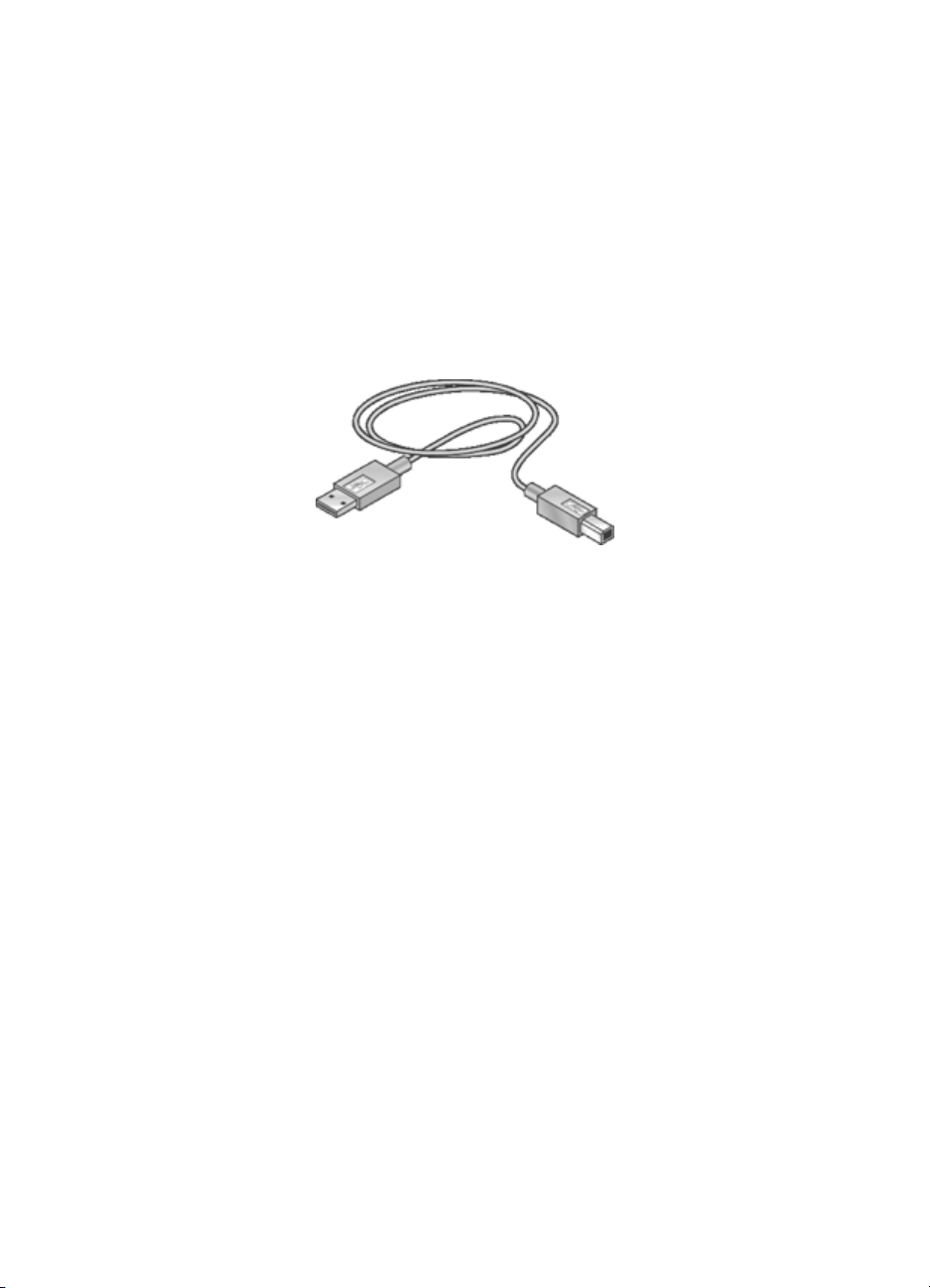
Guía del usuario de la impresora HP Deskjet 3840 series
5 Conexión a la impresora
• USB
5.1 USB
La impresora se conecta al equipo con un cable USB (del inglés Universal Serial
Bus, bus serie universal).
Si desea obtener instrucciones sobre la conexión de la impresora mediante un cable
USB, consulte el póster de instalación que acompaña a la impresora.
15
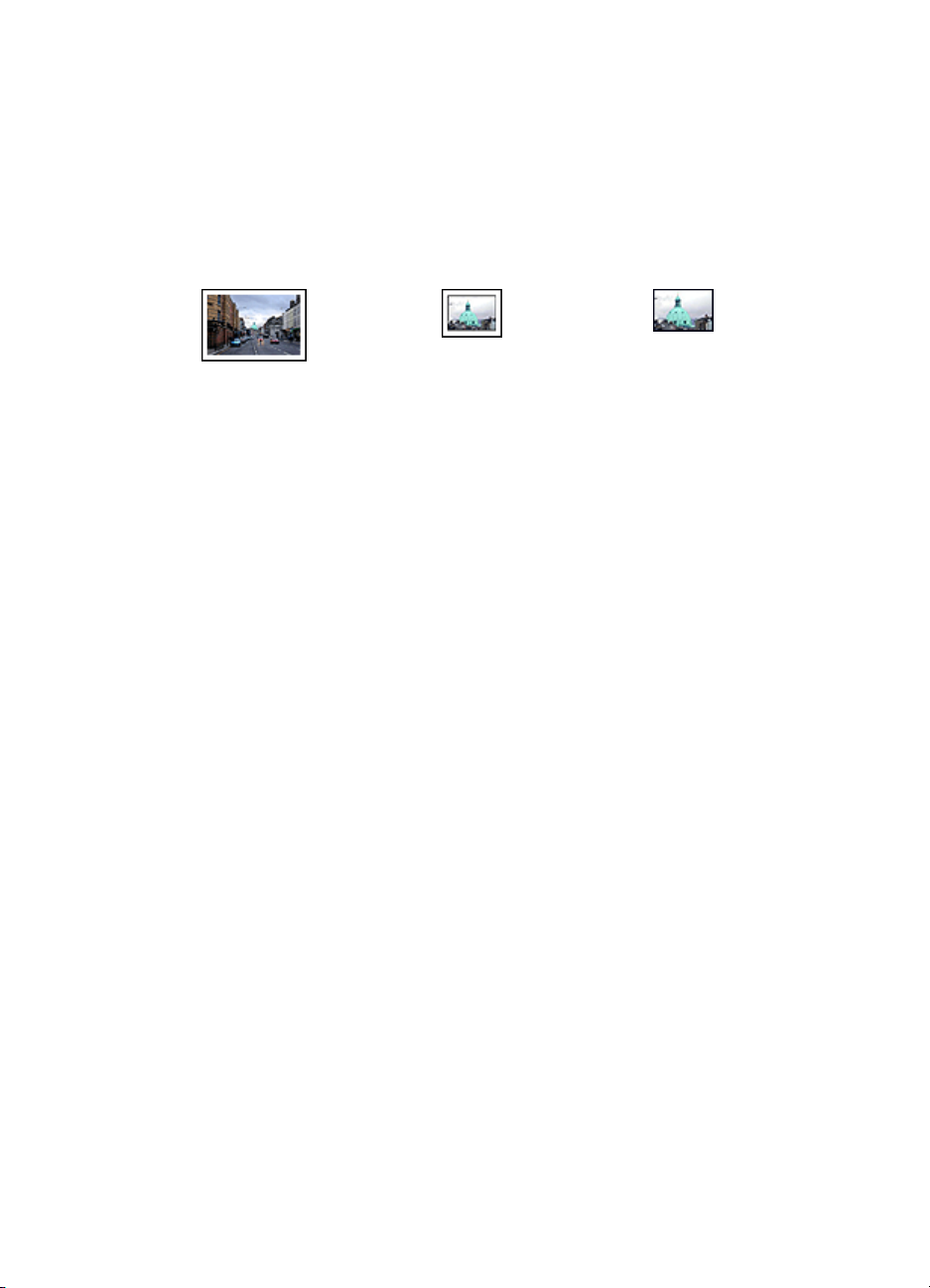
Guía del usuario de la impresora HP Deskjet 3840 series
6 Impresión de fotografías
Seleccione el tipo de fotografías que desea imprimir:
Fotografías de tamaño
grande con borde blanco
Mejora de fotografías
Aprenda a mejorar las fotografías mediante las funciones de impresión de
fotografías.
Fotografías de tamaño
pequeño con borde
blanco
Fotografías de tamaño
pequeño sin bordes
6.1 Mejora de fotografías
El software de la impresora ofrece distintas funciones que facilitan la impresión de
fotografías digitales y que mejoran la calidad de las fotografías:
• Utilice las opciones de fotografía digital HP para retocar fotografías.
• Alcance una resolución óptima mediante la opción Máximo de ppp.
• Utilice Papel Fotográfico para Uso Diario HP, semisatinado para ahorrar dinero
y tinta al imprimir fotografías.
Aprenda a dar un toque profesional a las fotografías digitales:
• Utilice el cartucho de impresión fotográfica para obtener los mejores colores.
• Utilice la configuración avanzada del color para mejorar los colores impresos:
• Imprima fotografías en blanco y negro.
• Imprima hasta los bordes del papel fotográfico mediante la impresión sin
bordes.
Para evitar que el papel fotográfico se curve, siga las instrucciones de
almacenamiento del papel fotográfico.
6.2 Impresión de fotografías digitales
La impresora dispone de varias funciones que permiten mejorar la calidad de las
fotografías digitales.
16
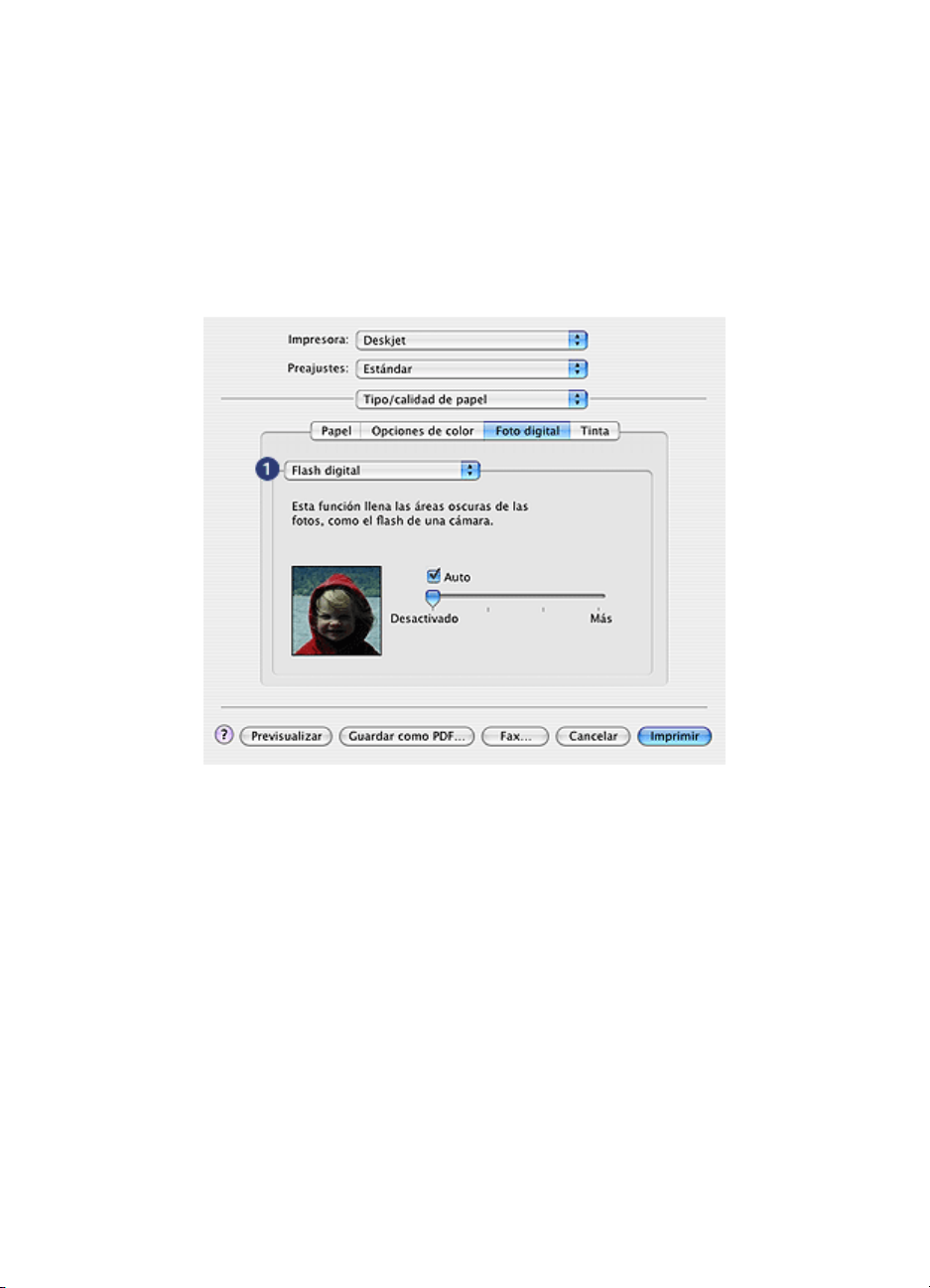
Guía del usuario de la impresora HP Deskjet 3840 series
Acceso a las opciones de fotografía digital
1. Acceda al cuadro de diálogo Imprimir.
2. Seleccione el panel Tipo/calidad de papel.
3. Haga clic en la ficha Foto digital.
Uso de las opciones de fotografía digital
1. Menú de opciones: seleccione una de las siguientes opciones:
• Eliminación de ojos rojos: haga clic en Activado para eliminar o reducir el
efecto de ojos rojos de la fotografía.
• Flash digital: ajuste la exposición en las áreas oscuras de las fotos para
resaltar los detalles. Haga clic en Auto para que el controlador de la
impresora regule automáticamente la luminosidad y el oscurecimiento.
• Mejora de contraste: ajuste el contraste como desee, o bien haga clic
en Auto para que el controlador de la impresora regule el contraste
automáticamente.
• SmartFocus: mejore la calidad y la claridad de la imagen. Haga clic en
Activado para que el controlador de la impresora enfoque la imagen
automáticamente.
17
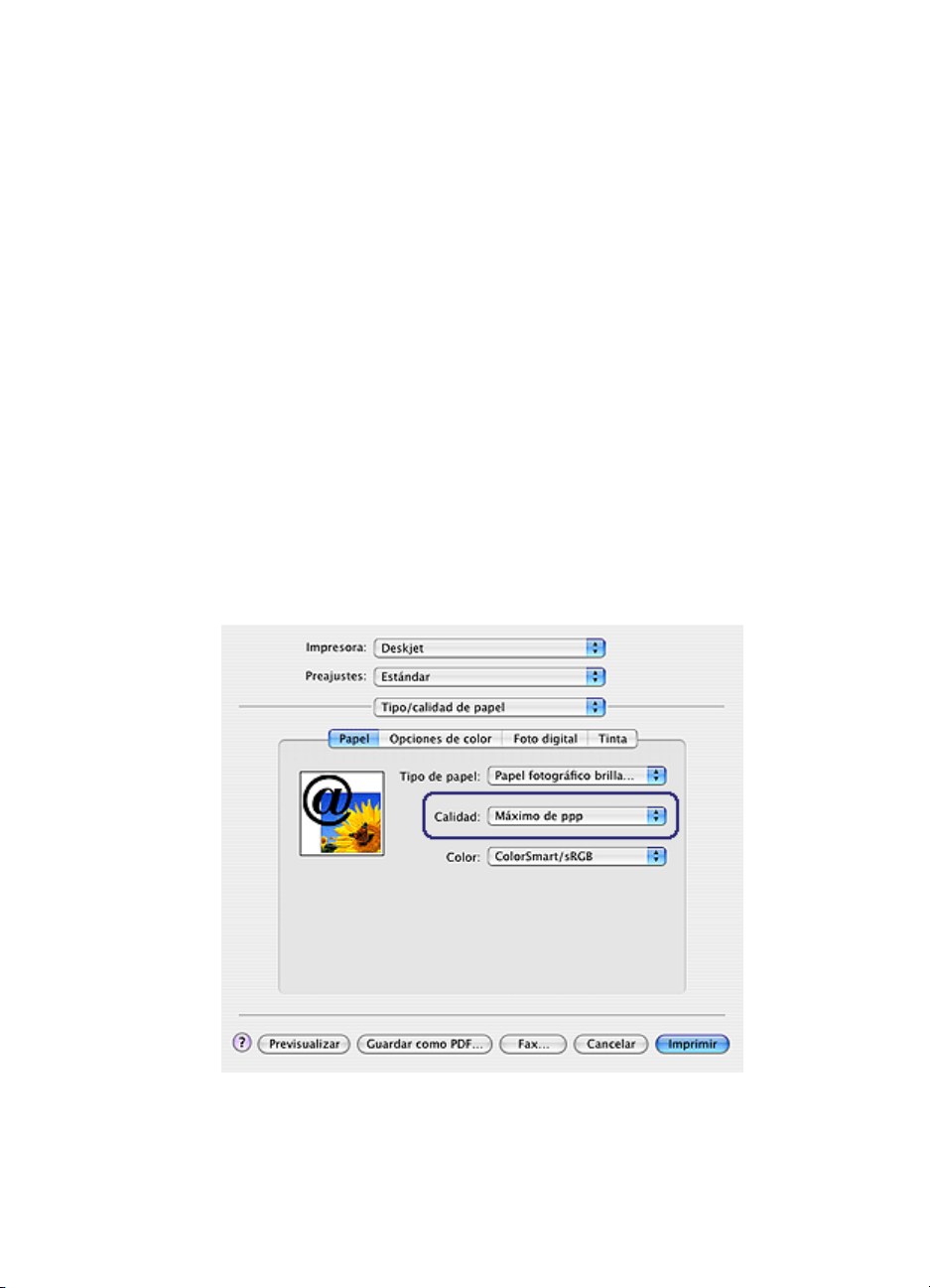
Guía del usuario de la impresora HP Deskjet 3840 series
• Suavidad: suavice una imagen, o bien haga clic en Auto para que el
controlador de la impresora regule la definición de la suavidad de la
imagen automáticamente.
• Nitidez: ajuste la nitidez como desee, o bien haga clic en Auto para que el
controlador de la impresora regule la definición de la nitidez de la imagen
automáticamente.
6.3 Máximo de ppp
El ajuste de impresión de calidad Máximo de ppp ofrece una impresión optimizada
con una resolución de 4.800 x 1.200 ppp.
El modo de impresión optimizada de 4.800 x 1.200 ppp es la resolución de mayor
calidad que esta impresora puede ofrecer. Cuando se seleccionan 4.800 x 1.200
ppp optimizados en el controlador de la impresora, el cartucho de impresión de tres
colores imprime en el modo de 4.800 x 1.200 ppp optimizados (hasta 4.800 x 1.200
ppp optimizados a color y 1.200 ppp de entrada).
Siga estos pasos para imprimir en el modo de 4.800 x 1.200 ppp optimizados:
1. Acceda al cuadro de diálogo Imprimir.
2. Seleccione el panel Tipo/calidad de papel.
3. En la lista desplegable Tipo de papel, seleccione Papel fotográfico y haga clic
en el tipo de papel fotográfico adecuado.
18
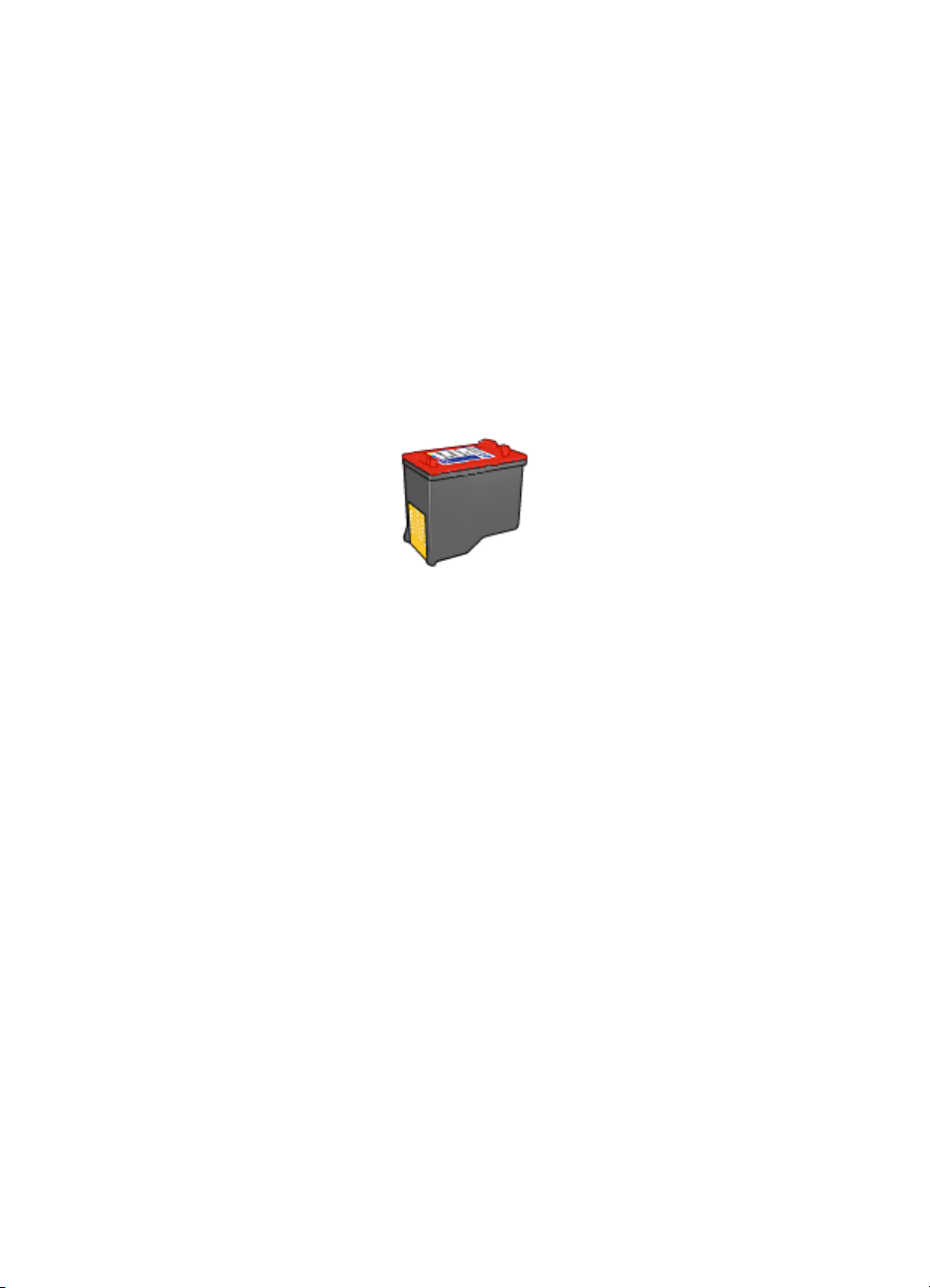
Guía del usuario de la impresora HP Deskjet 3840 series
4. En la lista desplegable Calidad, haga clic en Máximo de ppp.
5. Seleccione cualquier otro ajuste de impresión que desee y, a continuación,
haga clic en Imprimir.
6.4 Cartucho de impresión fotográfica
El cartucho de impresión fotográfica, si se utiliza en combinación con el cartucho
de impresión de tres colores, produce, con seis tintas, fotografías prácticamente sin
grano y con gran resistencia al desgaste de la imagen.
Puede adquirir un cartucho de impresión fotográfica por separado en caso de que
no se proporcione con el producto.
Instalación del cartucho de impresión fotográfica
Para instalar el cartucho de impresión fotográfica, retire el cartucho de impresión
de tinta negra y, a continuación, instale el cartucho de impresión fotográfica en el
receptáculo a la derecha del cartucho de impresión.
Para obtener más información, consulte la página Instalación de los cartuchos de
impresión.
Uso del cartucho de impresión fotográfica
Siga estos pasos para utilizar el modo de impresión en color con seis tintas:
1. Acceda al cuadro de diálogo Imprimir.
2. Seleccione el panel Tipo/calidad de papel.
3. Seleccione el tipo de papel fotográfico adecuado en la lista desplegable Tipo
de papel.
4. Seleccione uno de los siguientes modos de calidad de impresión en la lista
desplegable Calidad.
• Normal
• Óptima
19
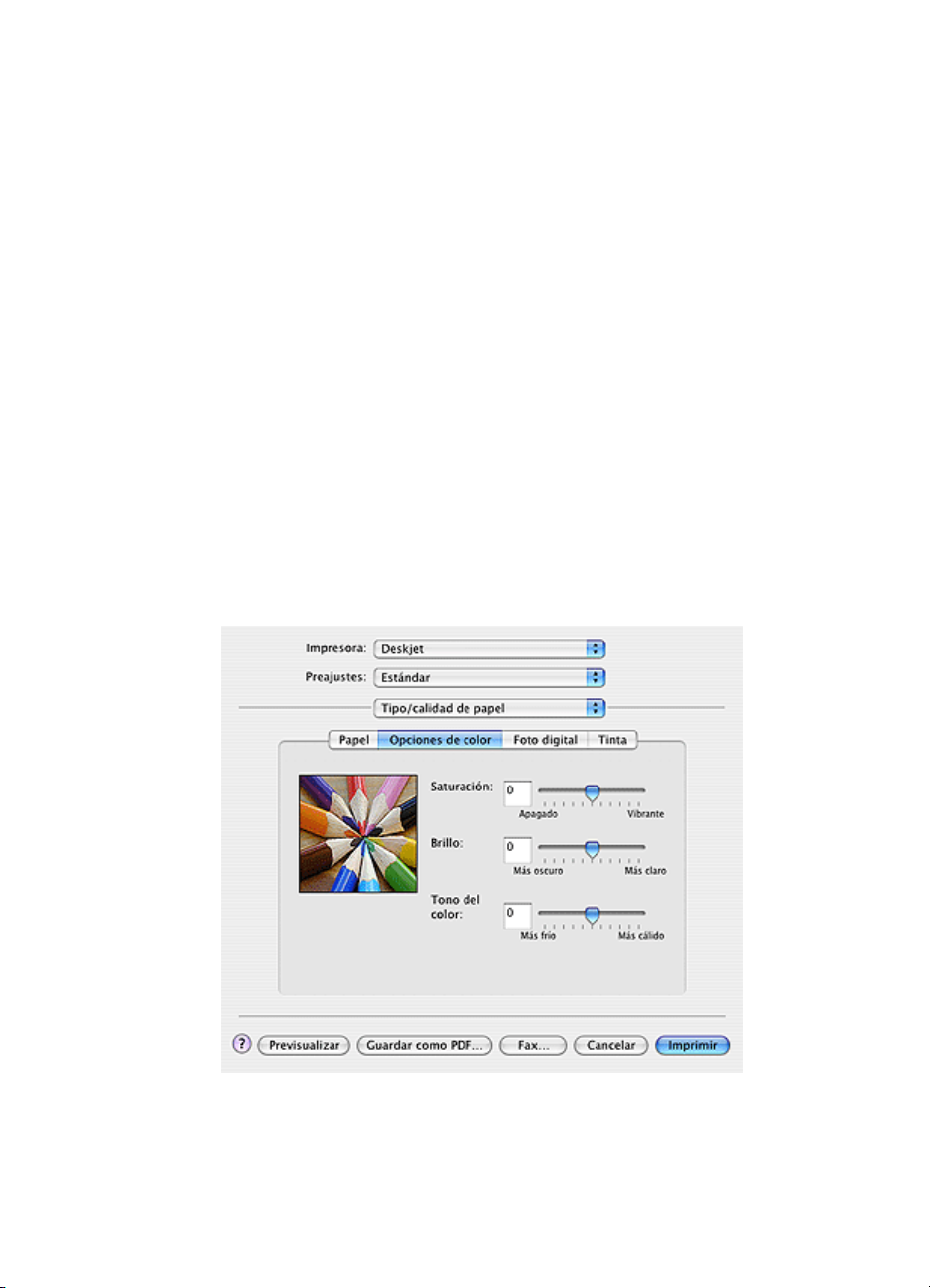
Guía del usuario de la impresora HP Deskjet 3840 series
• Máximo de ppp
5. Seleccione cualquier otro ajuste de impresión que desee y, a continuación,
haga clic en Imprimir.
Almacenamiento del cartucho de impresión fotográfica
Para mantener el cartucho de impresión en buenas condiciones, siga las directrices
para el almacenamiento de cartuchos de impresión.
6.5 Uso de las opciones de color
Al ajustar estas opciones, los colores de la impresión varían con respecto a los
colores que se muestran en pantalla.
Siga estos pasos para definir las opciones de color:
1. Acceda al cuadro de diálogo Imprimir.
2. Seleccione el panel Tipo/calidad de papel.
3. Compruebe que la opción ColorSmart/sRGB está seleccionada en la lista
desplegable Color.
4. Haga clic en la ficha Opciones de color.
5. Ajuste la Saturación, el Brillo y el Tono del color que se vayan a aplicar de
forma general a los colores impresos.
20
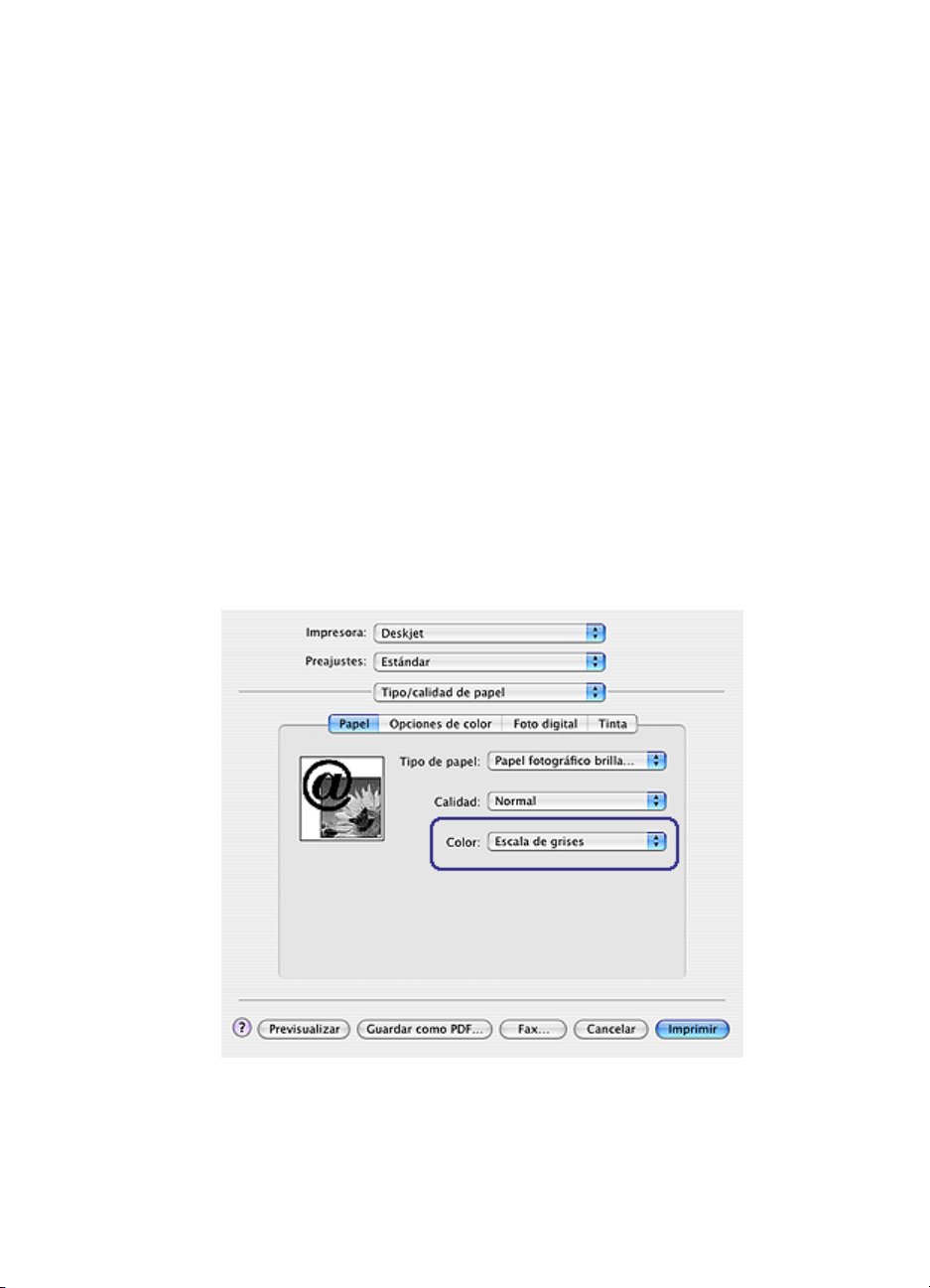
Guía del usuario de la impresora HP Deskjet 3840 series
6. Seleccione cualquier otro ajuste de impresión que desee y, a continuación,
haga clic en Imprimir.
6.6 Impresión de fotografías en blanco y negro
La impresora le permite realizar las siguientes tareas de:
• Impresión de fotografías en blanco y negro
• Impresión de fotografías de color en blanco y negro
Impresión de fotografías en blanco y negro
Para imprimir una fotografía que ya sea en blanco y negro, basta con seguir las
instrucciones para el tipo y tamaño de fotografía que desea imprimir.
Impresión de fotografías de color en blanco y negro
Siga estos pasos para imprimir en blanco y negro una fotografía en color:
1. Acceda al cuadro de diálogo Imprimir.
2. Seleccione el panel Tipo/calidad de papel.
3. En la lista desplegable Color, haga clic en Escala de grises.
21
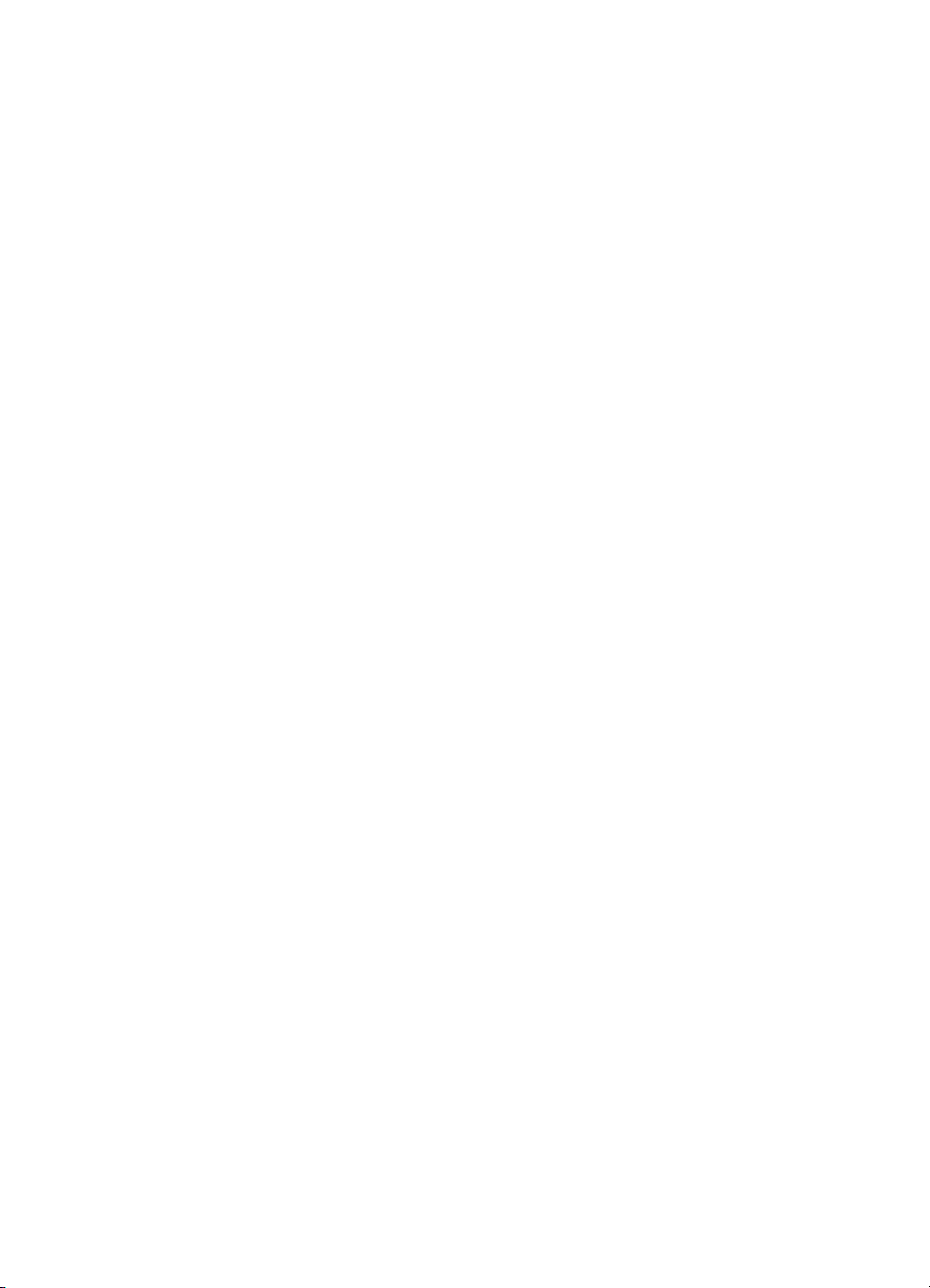
Guía del usuario de la impresora HP Deskjet 3840 series
4. Seleccione cualquier otro ajuste de impresión que desee y, a continuación,
haga clic en Imprimir.
6.7 Almacenamiento y administración de papel fotográfico
Siga estas instrucciones para conservar la calidad del papel fotográfico de la marca
HP.
Almacenamiento
• Conserve el papel fotográfico que no haya utilizado en un envoltorio de plástico
que pueda volver a sellarse, en la caja en la que se embaló originalmente.
Almacene el papel fotográfico embalado en una superficie plana y en un lugar
fresco.
• Cuando esté listo para imprimir, retire del envoltorio de plástico únicamente el
papel que tiene pensado utilizar inmediatamente. Cuando haya terminado de
imprimir, devuelva el papel que no haya utilizado al envoltorio de plástico.
• No deje papel fotográfico que no haya utilizado en la bandeja de papel. El papel
podría comenzar a curvarse, de modo que podría reducirse la calidad de las
fotografías.
Administración
• Sujete siempre el papel fotográfico por los bordes. Las huellas dactilares en el
papel fotográfico pueden reducir la calidad de la impresión.
• Compruebe que el papel fotográfico no está curvado. En tal caso, coloque el
papel en una bolsa de plástico y dóblelo suavemente en la dirección contraria
a la curva hasta que vuelva a estar plano. Si el problema continúa, utilice papel
fotográfico que no esté curvado.
6.8 Ahorro de dinero al imprimir fotografías
Papel fotográfico para uso diario HP
Para ahorrar dinero y tinta al imprimir fotografías, utilice Papel Fotográfico para Uso
Diario HP, semisatinado y defina la Calidad de impresión como Normal.
El papel fotográfico para uso diario HP, semisatinado está concebido para crear
fotografías de calidad con menor cantidad de tinta.
Nota: para obtener fotos de gran calidad, utilice papel fotográfico HP Premium
Plus y defina la Calidad de impresión como Óptima o Máximo de ppp.
22
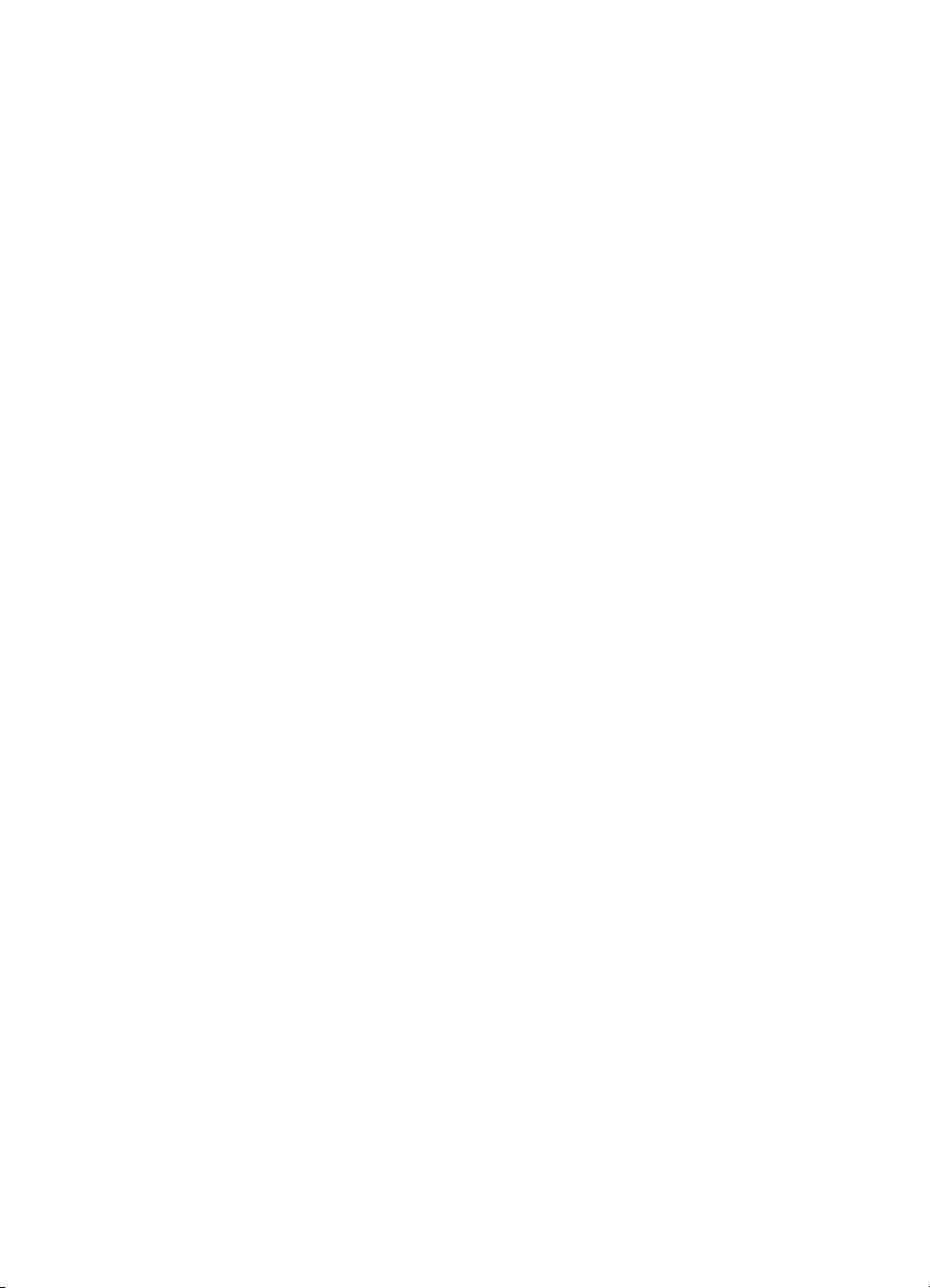
Guía del usuario de la impresora HP Deskjet 3840 series
6.9 Fotografías sin bordes
Directrices
• Para imprimir fotografías sin bordes, utilice papel fotográfico de 10 x 15 cm,
con pestaña de 1,25 cm; la foto se imprime sin bordes en tres lados y con un
pequeño margen en la base, que se puede cortar para que la foto quede
igualada.
• Para obtener resultados de alta calidad, utilice un cartucho de impresión
fotográfica en combinación con un cartucho de impresión de tres colores.
• Para evitar que la imagen se desgaste con el tiempo, utilice papel fotográfico
HP Premium Plus e instale un cartucho de impresión fotográfica en la
impresora.
• Para aprender a utilizar las funciones de impresión de fotografías, consulte la
página Mejora de fotografías.
• Utilice Papel Fotográfico para Uso Diario HP, semisatinado para ahorrar dinero
y tinta al imprimir fotografías.
• Compruebe que el papel fotográfico que utiliza no está doblado. Si desea
obtener instrucciones para evitar que el papel fotográfico se curve, consulte
las instrucciones de almacenamiento del papel fotográfico.
• No imprima fotografías sin bordes en modo de reserva de tinta. Disponga
siempre de dos cartuchos de impresión instalados en la impresora.
• No sobrepase la capacidad de la bandeja de Entrada: hasta 30 hojas.
Preparación para imprimir
1. Levante la cubierta de la impresora.
2. Deslice la guía del papel hacia la izquierda.
3. Levante la bandeja de Salida.
4. Coloque el papel fotográfico en la parte derecha de la bandeja, con el lado
imprimible hacia abajo y el lado corto orientado hacia la impresora. Si utiliza
papel fotográfico con pestaña desprendible, compruebe que la pestaña mira
en dirección contraria a la impresora en la bandeja de Entrada. Empuje el papel
hacia el interior de la impresora hasta notar el tope.
23
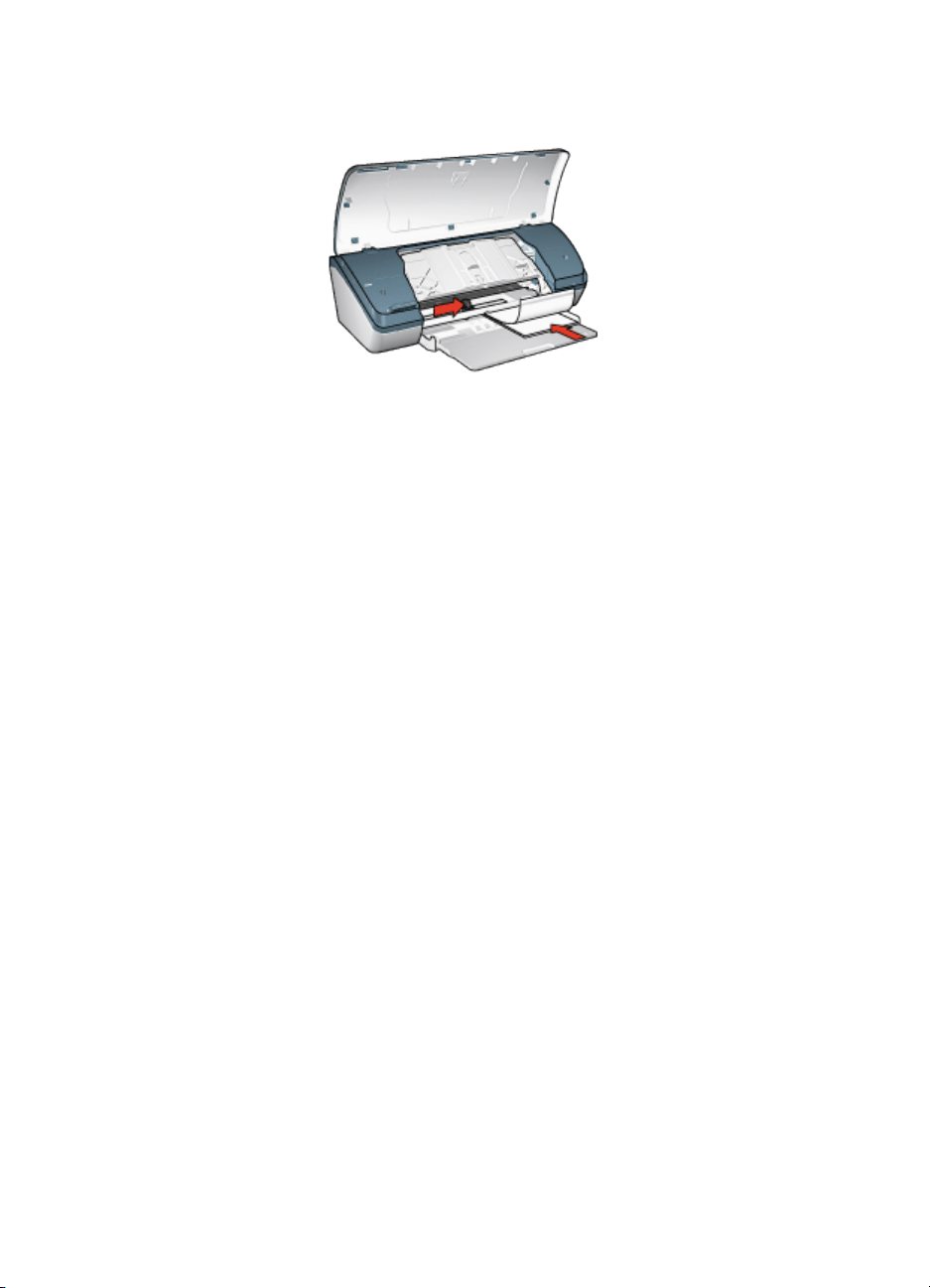
Guía del usuario de la impresora HP Deskjet 3840 series
5. Baje la bandeja de Salida.
6. Deslice la guía del papel firmemente hasta el borde de las hojas.
7. Baje la cubierta de la impresora.
Impresión
1. Para ello, acceda al cuadro de diálogo Ajustar página y, a continuación,
compruebe la configuración siguiente:
• Tamaño del papel: el tamaño de papel sin bordes correspondiente
• Orientación: la orientación correspondiente
2. Haga clic en OK.
3. Acceda al cuadro de diálogo Imprimir.
4. Haga clic en el panel Tipo/Calidad de Papel y, a continuación, seleccione los
siguientes ajustes de impresión:
• Tipo de papel: seleccione Papel fotográfico y, a continuación, haga clic en
el tipo de papel fotográfico adecuado.
• Calidad de impresión: Óptima o Máximo de ppp.
5. Defina las opciones de fotografía digital HP si desea utilizarlas.
6. Seleccione cualquier otro ajuste de impresión que desee y, a continuación,
haga clic en Imprimir.
Al imprimir en papel fotográfico con pestaña desprendible de 10 x 15 cm, la
copia impresa no presentará ningún borde después de retirar la pestaña
desprendible.
24
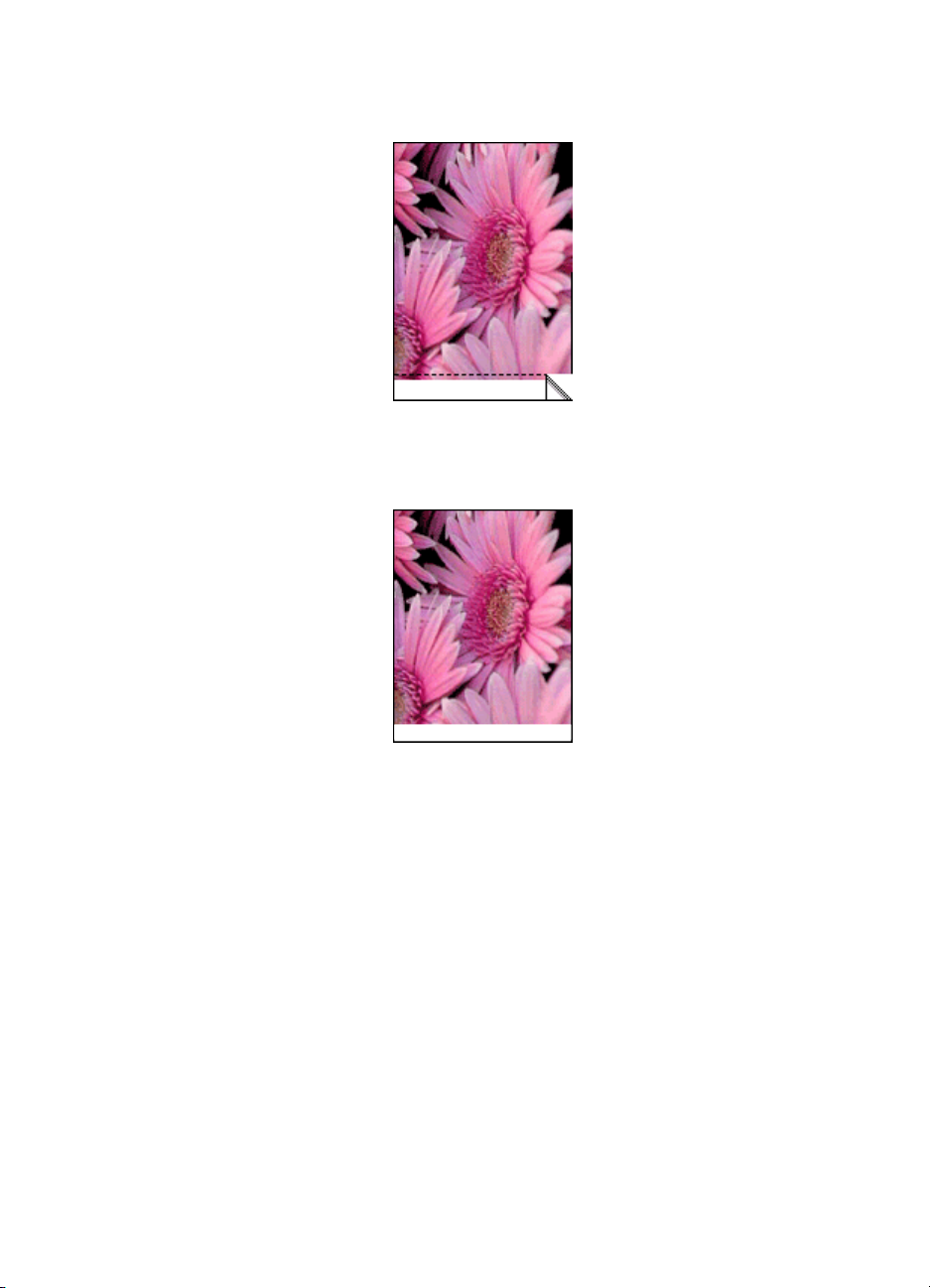
Guía del usuario de la impresora HP Deskjet 3840 series
Al imprimir en papel fotográfico de 10 x 15 cm sin pestañas desprendibles, la
impresión no tiene bordes en tres de los cuatro lados, pero tiene un pequeño
margen en la parte inferior.
6.10 Fotografías de tamaño pequeño con borde blanco
Directrices
• Para obtener resultados de alta calidad, utilice un cartucho de impresión
fotográfica en combinación con un cartucho de impresión de tres colores.
• Para evitar que la imagen se desgaste con el tiempo, utilice papel fotográfico
HP Premium Plus e instale un cartucho de impresión fotográfica en la
impresora.
• Para aprender a utilizar las funciones de impresión de fotografías, consulte la
página Mejora de fotografías.
• Utilice Papel Fotográfico para Uso Diario HP, semisatinado para ahorrar dinero
y tinta al imprimir fotografías.
25

Guía del usuario de la impresora HP Deskjet 3840 series
• Compruebe que el papel fotográfico que utiliza no está doblado. Si desea
obtener instrucciones para evitar que el papel fotográfico se curve, consulte
las instrucciones de almacenamiento del papel fotográfico.
• No sobrepase la capacidad de la bandeja de Entrada: hasta 30 hojas.
Preparación para imprimir
1. Levante la cubierta de la impresora.
2. Deslice la guía del papel hacia la izquierda.
3. Levante la bandeja de Salida.
4. Coloque el papel fotográfico en la parte derecha de la bandeja de Entrada, con
el lado imprimible hacia abajo y el lado corto orientado hacia la impresora.
Empuje el papel hacia el interior de la impresora hasta notar el tope.
5. Baje la bandeja de Salida.
6. Deslice la guía del papel firmemente hasta el borde de las hojas.
7. Baje la cubierta de la impresora.
Impresión
1. Para ello, acceda al cuadro de diálogo Ajustar página y, a continuación,
compruebe la configuración siguiente:
• Tamaño del papel: el tamaño de papel correspondiente
• Orientación: la orientación correspondiente
2. Haga clic en OK.
3. Acceda al cuadro de diálogo Imprimir.
4. Haga clic en el panel Tipo/Calidad de Papel y, a continuación, seleccione los
siguientes ajustes de impresión:
• Tipo de papel: seleccione Papel fotográfico y, a continuación, haga clic en
el tipo de papel fotográfico adecuado.
26
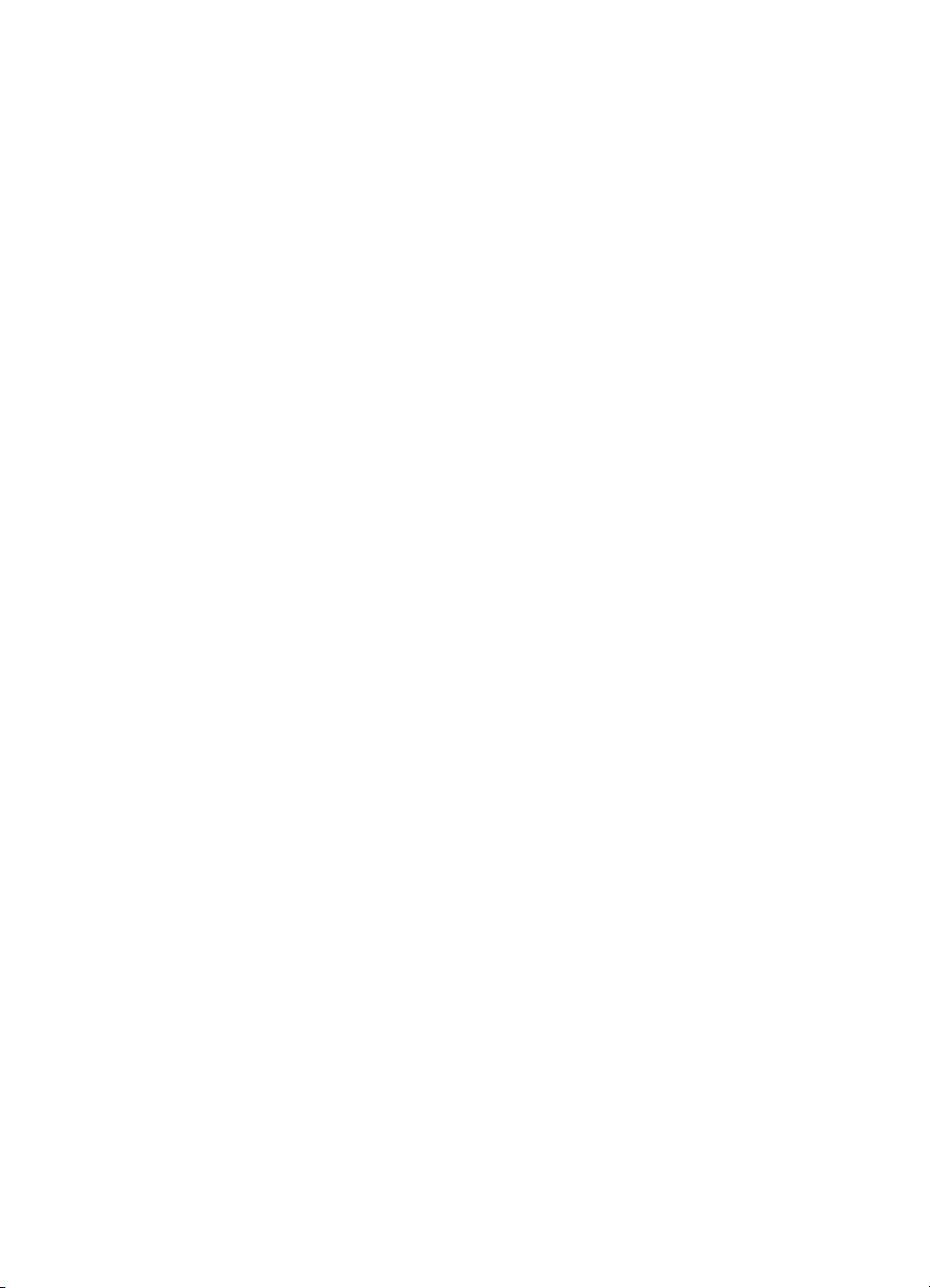
Guía del usuario de la impresora HP Deskjet 3840 series
• Calidad de impresión: Óptima o Máximo de ppp.
5. Defina las opciones de fotografía digital HP si desea utilizarlas.
6. Seleccione cualquier otro ajuste de impresión que desee y, a continuación,
haga clic en Imprimir.
6.11 Fotografías de tamaño grande con borde blanco
Directrices
• Para obtener resultados de alta calidad, utilice un cartucho de impresión
fotográfica en combinación con un cartucho de impresión de tres colores.
• Para evitar que la imagen se desgaste con el tiempo, utilice papel fotográfico
HP Premium Plus e instale un cartucho de impresión fotográfica en la
impresora.
• Para aprender a utilizar las funciones de impresión de fotografías, consulte la
página Mejora de fotografías.
• Utilice Papel Fotográfico para Uso Diario HP, semisatinado para ahorrar dinero
y tinta al imprimir fotografías.
• Compruebe que el papel fotográfico que utiliza no está doblado. Si desea
obtener instrucciones para evitar que el papel fotográfico se curve, consulte
las instrucciones de almacenamiento del papel fotográfico.
• No sobrepase la capacidad de la bandeja de Entrada: hasta 30 hojas.
Preparación para imprimir
1. Levante la cubierta de la impresora.
2. Deslice la guía del papel hacia la izquierda.
3. Levante la bandeja de Salida.
4. Coloque el papel fotográfico en la bandeja de Entrada con la parte imprimible
hacia abajo y empújelo hacia la impresora hasta notar el tope.
27
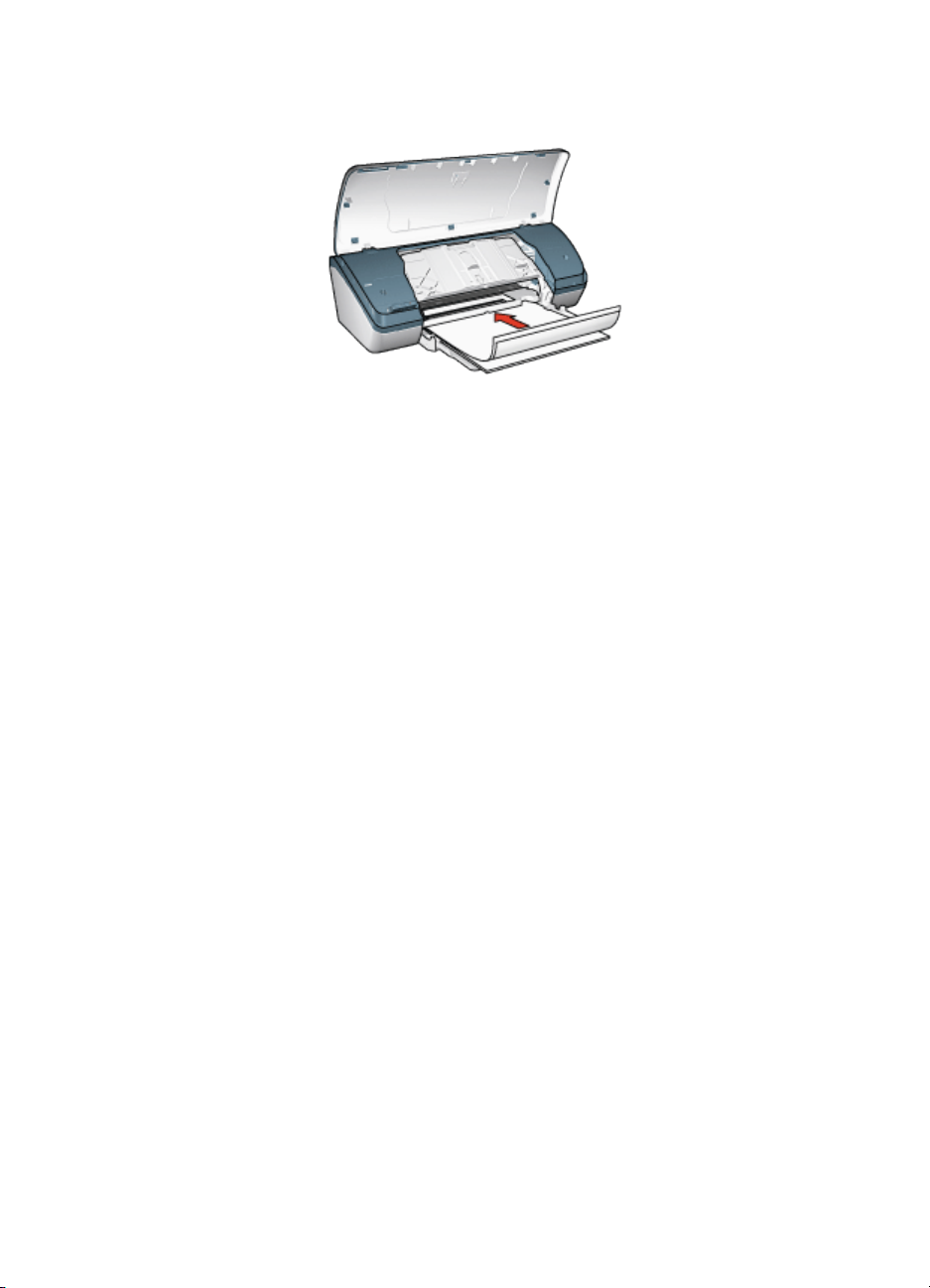
Guía del usuario de la impresora HP Deskjet 3840 series
5. Baje la bandeja de Salida.
6. Deslice la guía del papel firmemente hasta el borde de las hojas.
7. Baje la cubierta de la impresora.
Impresión
1. Para ello, acceda al cuadro de diálogo Ajustar página y, a continuación,
compruebe la configuración siguiente:
• Tamaño del papel: el tamaño de papel correspondiente
• Orientación: la orientación correspondiente
2. Haga clic en OK.
3. Acceda al cuadro de diálogo Imprimir.
4. Haga clic en el panel Tipo/Calidad de Papel y, a continuación, seleccione los
siguientes ajustes de impresión:
• Tipo de papel: seleccione Papel fotográfico y, a continuación, haga clic en
el tipo de papel fotográfico adecuado.
• Calidad de impresión: Óptima o Máximo de ppp.
5. Defina las opciones de fotografía digital HP si desea utilizarlas.
6. Seleccione cualquier otro ajuste de impresión que desee y, a continuación,
haga clic en Imprimir.
28
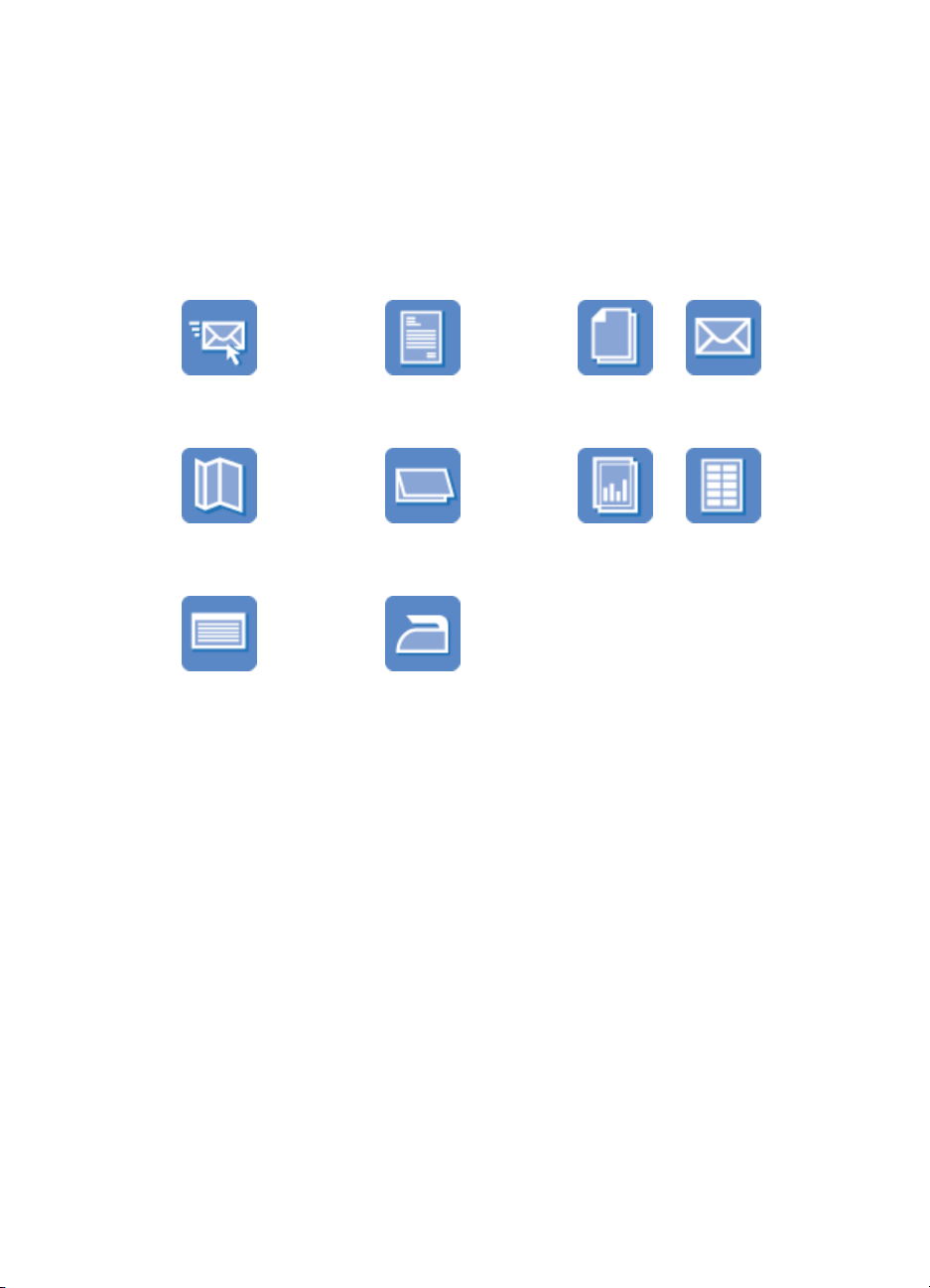
Guía del usuario de la impresora HP Deskjet 3840 series
7 Impresión de otros documentos
Correo electrónico Cartas Documentos Sobres
Prospectos Tarjetas de felicitación Transparencias Etiquetas
Fichas Transferencias para camisetas
Sugerencias de impresión
Minimice el coste y el esfuerzo y maximice la calidad de las copias impresas gracias
a estas sugerencias de impresión.
Software de la impresora
Obtenga más información acerca del software de la impresora.
7.1 Correo electrónico
Directrices
No sobrepase la capacidad de la bandeja de Entrada: hasta 100 hojas.
Preparación para imprimir
1. Levante la cubierta de la impresora.
2. Deslice el ajustador de anchura del papel hacia la izquierda.
29

Guía del usuario de la impresora HP Deskjet 3840 series
3. Levante la bandeja de Salida.
4. Coloque el papel en la bandeja de Entrada con la parte imprimible hacia abajo
y empújelo hacia la impresora hasta notar el tope.
5. Baje la bandeja de Salida.
6. Deslice la guía del papel firmemente hasta el borde de las hojas.
7. Baje la cubierta de la impresora.
Impresión
1. Si es necesario, abra el cuadro de diálogo Ajustar página y configure las
opciones de tamaño del papel, de escala o de orientación.
2. Acceda al cuadro de diálogo Imprimir.
3. Haga clic en el panel Tipo/Calidad de Papel y, a continuación, especifique los
siguientes ajustes de impresión:
• Tipo de papel: el tipo de papel correspondiente
• Calidad de impresión: Normal
4. Seleccione cualquier otro ajuste de impresión que desee y, a continuación,
haga clic en Imprimir.
7.2 Cartas
Directrices
• Para obtener ayuda acerca de la impresión de sobres, consulte la página
Sobres.
• No sobrepase la capacidad de la bandeja de Entrada: hasta 100 hojas.
Preparación para imprimir
1. Levante la cubierta de la impresora.
30

Guía del usuario de la impresora HP Deskjet 3840 series
2. Deslice el ajustador de anchura del papel hacia la izquierda.
3. Levante la bandeja de Salida.
4. Coloque el papel en la bandeja de Entrada con la parte imprimible hacia abajo
y empújelo hacia la impresora hasta notar el tope.
Nota: si va utilizar membretes, compruebe que éstos miran hacia abajo y
hacia el interior de la impresora.
5. Baje la bandeja de Salida.
6. Deslice la guía del papel firmemente hasta el borde de las hojas.
7. Baje la cubierta de la impresora.
Impresión
1. Si es necesario, abra el cuadro de diálogo Ajustar página y configure las
opciones de tamaño del papel, de escala o de orientación.
2. Acceda al cuadro de diálogo Imprimir.
3. Haga clic en el panel Tipo/Calidad de Papel y, a continuación, especifique los
siguientes ajustes de impresión:
• Tipo de papel: el tipo de papel correspondiente
• Calidad de impresión: Normal u Óptima
4. Seleccione cualquier otro ajuste de impresión que desee y, a continuación,
haga clic en Imprimir.
7.3 Documentos
Directrices
• No sobrepase la capacidad de la bandeja de Entrada: hasta 100 hojas.
31

Guía del usuario de la impresora HP Deskjet 3840 series
Preparación para imprimir
1. Levante la cubierta de la impresora.
2. Deslice el ajustador de anchura del papel hacia la izquierda.
3. Levante la bandeja de Salida.
4. Coloque el papel en la bandeja de Entrada con la parte imprimible hacia abajo
y empújelo hacia la impresora hasta notar el tope.
5. Baje la bandeja de Salida.
6. Deslice la guía del papel firmemente hasta el borde de las hojas.
7. Baje la cubierta de la impresora.
Impresión
1. Si es necesario, abra el cuadro de diálogo Ajustar página y configure las
opciones de tamaño del papel, de escala o de orientación.
2. Acceda al cuadro de diálogo Imprimir.
3. Haga clic en el panel Tipo/calidad de papel y, a continuación, especifique los
siguientes ajustes de impresión:
• Tipo de papel: el tipo de papel correspondiente
• Calidad de impresión: Normal u Óptima
4. Seleccione cualquier otro ajuste de impresión que desee y, a continuación,
haga clic en Imprimir.
7.4 Sobres
Directrices
• Evite el uso de sobres con las siguientes características:
• Cierres metálicos
32

Guía del usuario de la impresora HP Deskjet 3840 series
• Bordes gruesos, irregulares o curvados
• Brillantes o con relieves
• Arrugados, rasgados o estropeados
• Alinee los bordes de los sobres antes de insertarlos en la bandeja de Entrada.
• No sobrepase la capacidad de la bandeja de Entrada: hasta 10 sobres.
Preparación para imprimir
1. Levante la cubierta de la impresora.
2. Deslice la guía del papel hacia la izquierda.
3. Levante la bandeja de Salida.
4. Coloque los sobres en la parte derecha de la bandeja de Entrada, con las caras
imprimibles hacia abajo y el lado de la solapa a la izquierda. Empuje los sobres
hacia el interior de la impresora hasta notar el tope.
5. Baje la bandeja de Salida.
6. Deslice la guía del papel firmemente contra el borde de los sobres.
7. Baje la cubierta de la impresora.
Impresión
1. Si es necesario, abra el cuadro de diálogo Ajustar página y configure las
opciones de tamaño del papel, de escala o de orientación.
2. Acceda al cuadro de diálogo Imprimir.
3. Haga clic en el panel Tipo/Calidad de Papel y, a continuación, especifique los
siguientes ajustes de impresión:
• Tipo de papel: el tipo de papel correspondiente
• Calidad de impresión: Normal u Óptima
4. Seleccione cualquier otro ajuste de impresión que desee y, a continuación,
haga clic en Imprimir.
33

Guía del usuario de la impresora HP Deskjet 3840 series
7.5 Prospectos
Directrices
• Para obtener mejores resultados, utilice Papel para prospectos y octavillas HP.
• No sobrepase la capacidad de la bandeja de Entrada: hasta 30 hojas.
Preparación para imprimir
1. Levante la cubierta de la impresora.
2. Deslice el ajustador de anchura del papel hacia la izquierda.
3. Levante la bandeja de Salida.
4. Coloque el prospecto en la bandeja de Entrada con la parte imprimible hacia
abajo y empújelo hacia la impresora hasta notar el tope.
5. Baje la bandeja de Salida.
6. Deslice la guía del papel firmemente hasta el borde de las hojas.
7. Baje la cubierta de la impresora.
Impresión
1. Si es necesario, abra el cuadro de diálogo Ajustar página y configure las
opciones de tamaño del papel, de escala o de orientación.
2. Acceda al cuadro de diálogo Imprimir.
3. Haga clic en el panel Tipo/Calidad de Papel y, a continuación, especifique los
siguientes ajustes de impresión:
• Tipo de papel: el tipo de papel correspondiente
• Calidad de impresión: Normal, Óptima o Máximo de ppp
4. Seleccione cualquier otro ajuste de impresión que desee y, a continuación,
haga clic en Imprimir.
34

Guía del usuario de la impresora HP Deskjet 3840 series
7.6 Tarjetas de felicitación
Directrices
• Extienda las tarjetas dobladas y, a continuación, colóquelas en la bandeja de
Entrada.
• Para obtener mejores resultados, utilice Papel para Tarjetas de Felicitación HP.
• No sobrepase la capacidad de la bandeja de Entrada: hasta 20 tarjetas.
Preparación para imprimir
1. Levante la cubierta de la impresora.
2. Deslice la guía del papel hacia la izquierda.
3. Levante la bandeja de Salida.
4. Airee las tarjetas de felicitación para separarlas y después vuelva a alinearlas.
5. Coloque las tarjetas de felicitación en la bandeja de Entrada con la parte
imprimible hacia abajo y empújelo hacia la impresora hasta notar el tope.
6. Baje la bandeja de Salida.
7. Deslice el ajustador del papel firmemente contra los bordes de las tarjetas.
8. Baje la cubierta de la impresora.
Impresión
1. Si es necesario, abra el cuadro de diálogo Ajustar página y configure las
opciones de tamaño del papel, de escala o de orientación.
2. Acceda al cuadro de diálogo Imprimir.
3. Haga clic en el panel Tipo/Calidad de Papel y, a continuación, especifique los
siguientes ajustes de impresión:
• Tipo de papel: el tipo de papel correspondiente
35

Guía del usuario de la impresora HP Deskjet 3840 series
• Calidad de impresión: Normal, Óptima o Máximo de ppp
4. Seleccione cualquier otro ajuste de impresión que desee y, a continuación,
haga clic en Imprimir.
7.7 Transparencias
Directrices
• Si desea obtener resultados óptimos, utilice Película de Transparencias para
Inyección de Tinta HP Premium.
• No sobrepase la capacidad de la bandeja de Entrada: hasta 30 transparencias.
Preparación para imprimir
1. Levante la cubierta de la impresora.
2. Deslice la guía del papel hacia la izquierda.
3. Levante la bandeja de Salida.
4. Coloque las transparencias en la bandeja de Entrada con la cara imprimible
hacia abajo y la tira adhesiva hacia arriba y orientada hacia la impresora.
5. Empuje las transparencias hacia el interior de la impresora hasta que note
resistencia (hágalo cuidadosamente, para que las tiras adhesivas no se
peguen entre sí).
6. Baje la bandeja de Salida.
7. Deslice la guía del papel firmemente contra los bordes de las transparencias.
8. Baje la cubierta de la impresora.
Impresión
1. Si es necesario, abra el cuadro de diálogo Ajustar página y configure las
opciones de tamaño del papel, de escala o de orientación.
36

Guía del usuario de la impresora HP Deskjet 3840 series
2. Acceda al cuadro de diálogo Imprimir.
3. Haga clic en el panel Tipo/Calidad de Papel y, a continuación, especifique los
siguientes ajustes de impresión:
• Tipo de papel: el tipo de papel correspondiente
• Calidad de impresión: Normal u Óptima
4. Seleccione cualquier otro ajuste de impresión que desee y, a continuación,
haga clic en Imprimir.
7.8 Etiquetas
Directrices
• Utilice sólo etiquetas diseñadas específicamente para impresoras de chorro
de tinta.
• Utilice sólo hojas de etiquetas completas.
• Compruebe que las etiquetas no estén pegajosas, arrugadas ni despegadas
de la hoja protectora.
• No sobrepase la capacidad de la bandeja de Entrada: hasta 20 hojas de
etiquetas (utilice sólo hojas de tamaño A4 o Letter).
Preparación para imprimir
1. Levante la cubierta de la impresora.
2. Deslice la guía del papel hacia la izquierda.
3. Levante la bandeja de Salida.
4. Abanique las hojas de etiquetas para separarlas y después vuelva a alinearlas.
5. Coloque las hojas de etiquetas en la bandeja de Entrada con la parte imprimible
hacia abajo y empújelas hacia la impresora hasta notar el tope.
6. Baje la bandeja de Salida.
37

Guía del usuario de la impresora HP Deskjet 3840 series
7. Deslice el ajustador del papel firmemente hasta el borde de las hojas.
8. Baje la cubierta de la impresora.
Impresión
1. Si es necesario, abra el cuadro de diálogo Ajustar página y configure las
opciones de tamaño del papel, de escala o de orientación.
2. Acceda al cuadro de diálogo Imprimir.
3. Haga clic en el panel Tipo/Calidad de Papel y, a continuación, especifique los
siguientes ajustes de impresión:
• Tipo de papel: el tipo de papel correspondiente
• Calidad de impresión: Normal, Óptima o Máximo de ppp
4. Seleccione cualquier otro ajuste de impresión que desee y, a continuación,
haga clic en Imprimir.
7.9 Fichas y otros soportes de tamaño pequeño
Directrices
• Utilice sólo tarjetas y soportes de impresión pequeños que se ajusten a las
especificaciones de tamaño del papel de la impresora. Si desea más detalles
sobre las especificaciones, consulte la guía de referencia que se proporciona
con la impresora.
• No sobrepase la capacidad de la bandeja de Entrada: hasta 30 fichas.
Preparación para imprimir
1. Levante la cubierta de la impresora.
2. Deslice la guía del papel hacia la izquierda.
3. Levante la bandeja de Salida.
4. Coloque las fichas en la parte derecha de la bandeja de Entrada, con la cara
imprimibles hacia abajo y los lados cortos mirando hacia la impresora. Empuje
las fichas hacia el interior de la impresora hasta el tope.
38

Guía del usuario de la impresora HP Deskjet 3840 series
5. Baje la bandeja de Salida.
6. Deslice la guía del papel firmemente contra los bordes de las fichas.
7. Baje la cubierta de la impresora.
Impresión
1. Si es necesario, abra el cuadro de diálogo Ajustar página y configure las
opciones de tamaño del papel, de escala o de orientación.
2. Acceda al cuadro de diálogo Imprimir.
3. Haga clic en el panel Tipo/Calidad de Papel y, a continuación, especifique los
siguientes ajustes de impresión:
• Tipo de papel: el tipo de papel correspondiente
• Calidad de impresión: Normal, Óptima o Máximo de ppp
4. Seleccione cualquier otro ajuste de impresión que desee y, a continuación,
haga clic en Imprimir.
7.10 Transferencias para camisetas
Directrices
• Si desea obtener mejores resultados, utilice transferencias para camisetas HP.
• No sobrepase la capacidad de la bandeja de Entrada: hasta 20 transferencias
para camisetas.
Preparación para imprimir
1. Levante la cubierta de la impresora.
2. Deslice la guía del papel hacia la izquierda.
3. Levante la bandeja de Salida.
39

Guía del usuario de la impresora HP Deskjet 3840 series
4. Coloque las transferencias para camisetas en la bandeja de Entrada con la
parte imprimible hacia abajo y empújelas hacia la impresora hasta notar el tope.
5. Baje la bandeja de Salida.
6. Deslice la guía del papel firmemente hasta el borde de las hojas.
7. Baje la cubierta de la impresora.
Impresión
1. Si es necesario, abra el cuadro de diálogo Ajustar página y configure las
opciones de tamaño del papel, de escala o de orientación.
2. Acceda al cuadro de diálogo Imprimir.
3. Haga clic en el panel Tipo/Calidad de Papel y, a continuación, especifique los
siguientes ajustes de impresión:
• Tipo de papel: el tipo de papel correspondiente. Consulte las instrucciones
incluidas en el papel de transferencias para camisetas.
• Calidad de impresión: Normal, Óptima o Máximo de ppp
4. Seleccione cualquier otro ajuste de impresión que desee y, a continuación,
haga clic en Imprimir.
40

Guía del usuario de la impresora HP Deskjet 3840 series
8 Sugerencias de impresión
Ahorre tiempo
• Imprima las páginas en orden inverso.
• Imprima copias intercaladas.
Ahorre dinero
• Imprima varias páginas en una misma hoja de papel.
• Utilice Papel fotográfico cotidiano HP, semisatinado para ahorrar dinero y tinta
al imprimir fotografías.
Mejore la calidad de las copias impresas
• Seleccione el tipo de papel adecuado.
• Seleccione la calidad de impresión adecuada.
• Ajuste el tamaño del documento según considere necesario.
8.1 Configuración del orden de las páginas
La configuración del orden de las páginas determina el orden en el que se imprimirá
el documento. A menudo es conveniente imprimir la primera página del documento
en último lugar para que el documento completo permanezca mirando hacia arriba
en la bandeja de Salida.
Siga los pasos que se indican a continuación para configurar el orden en las
páginas:
1. Acceda al cuadro de diálogo Imprimir.
2. Seleccione el panel Manejo del Papel.
3. Realice una de las siguientes acciones:
41

Guía del usuario de la impresora HP Deskjet 3840 series
• Seleccione la casilla de verificación Invertir orden de páginas para imprimir
la primera página del documento al final. Esta es la configuración
adecuada para la mayoría de los trabajos de impresión.
• Anule la selección de la casilla de verificación Invertir orden de páginas si
desea imprimir la última página del documento al final.
4. Seleccione cualquier otro ajuste de impresión que desee y, a continuación,
haga clic en Imprimir.
Nota: la función de orden inverso de las páginas sólo está disponible en los
sistemas operativos Mac OS X 10.3 y posteriores.
8.2 Impresión de copias intercaladas
Si desea imprimir al mismo tiempo varias copias de un documento, utilice esta
opción para no tener que volver a ordenar las copias una vez impresas.
Nota: algunos programas no permiten utilizar el software de la impresora para
especificar el número de copias que se desea imprimir. Si el programa que
utiliza sí le permite especificar el número de copias que desea, especifique
entonces en la aplicación dicho número de copias.
Siga estos pasos para imprimir copias intercaladas:
1. Acceda al cuadro de diálogo Imprimir.
2. Seleccione el panel Copias y Páginas.
3. En el cuadro Copias, introduzca el número de copias que desee imprimir.
4. Active la casilla de verificación Intercaladas.
5. Seleccione cualquier otro ajuste de impresión que desee y, a continuación,
haga clic en Imprimir.
42

Guía del usuario de la impresora HP Deskjet 3840 series
8.3 Impresión de varias páginas en una misma hoja de papel
El software de la impresora permite imprimir varias páginas de un documento en
una misma hoja de papel. El programa ajusta automáticamente el tamaño del texto
y las imágenes del documento de manera que encajen en la página impresa.
Siga los pasos que se indican a continuación para imprimir varias páginas en una
misma hoja de papel:
1. Acceda al cuadro de diálogo Imprimir.
2. Seleccione el panel Disposición.
3. En el menú Páginas por hoja, seleccione el número de páginas que desee que
se impriman en cada hoja de papel.
4. Seleccione la opción de Orientación que describa el modo en el que desea
distribuir las distintas páginas en una sola hoja de papel.
5. Si desea dejar un borde sin imprimir alrededor de cada imagen de página
impresa en la hoja de papel, seleccione el borde que desee en el menú Borde.
6. Seleccione cualquier otro ajuste de impresión que desee y, a continuación,
haga clic en Imprimir.
8.4 Selección de tipo de papel
Al imprimir un documento de mayor calidad, se recomienda seleccionar un tipo de
papel específico.
Siga estos pasos para seleccionar un tipo de papel específico:
43

Guía del usuario de la impresora HP Deskjet 3840 series
1. Acceda al cuadro de diálogo Imprimir.
2. Seleccione el panel Tipo/calidad de papel.
3. En la lista desplegable Tipo de papel, haga clic en el tipo de papel adecuado.
4. Seleccione cualquier otro ajuste de impresión que desee y, a continuación,
haga clic en Imprimir.
8.5 Selección de la calidad de impresión
Siga estos pasos para seleccionar la calidad de impresión desde el software de la
impresora:
1. Acceda al cuadro de diálogo Imprimir.
2. Seleccione el panel Tipo/calidad de papel.
44

Guía del usuario de la impresora HP Deskjet 3840 series
3. Seleccione una de las siguientes opciones en la lista desplegable Calidad:
• Borrador rápido: imprime a la mayor velocidad de impresión.
• Normal rápido: imprime más rápido que en el modo Normal y con mayor
calidad de impresión que mediante la opción Borrador rápido.
• Normal: es el mejor equilibrio entre calidad de impresión y velocidad. Ésta
es la configuración adecuada para la mayoría de los documentos.
• Óptima: ofrece una impresión de alta calidad.
• Máximo de ppp: ofrece la impresión de mayor calidad, pero invierte más
tiempo que la opción Óptima.
8.6 Ajuste del tamaño de documentos
Utilice esta función para aumentar o reducir textos y gráficos impresos sin modificar
el tamaño del papel.
Siga estos pasos para aumentar o disminuir los textos y los gráficos:
1. Acceda al cuadro de diálogo Ajustar página.
45

Guía del usuario de la impresora HP Deskjet 3840 series
2. En el cuadro Escala, escriba el porcentaje en que desea aumentar o disminuir
el documento.
• Escriba un número entre 25 y 99 para reducir la imagen de un documento.
• Escriba un número entre 101 y 400 para ampliar la imagen de un
documento.
3. Haga clic en OK y, a continuación, imprima el documento.
46

Guía del usuario de la impresora HP Deskjet 3840 series
9 Software de la impresora
• Ajustes de impresión
• Cuadro de diálogo Ajustar página
• Cuadro de diálogo Imprimir
• Gestión de la impresora (Mac OS X 10.3 y posterior)
• Gestión de la impresora (Mac OS X 10.2 y anterior)
• Visualización y modificación del estado de los trabajos de impresión (Mac OS
X 10.3 y posteriores)
• Visualización y modificación del estado de los trabajos de impresión (Mac OS
X 10.2 y anteriores)
9.1 Ajustes de impresión
La impresora se controla mediante el software instalado en el equipo. Utilice el
software de la impresora, conocido como
los ajustes de impresión de un documento.
Utilice el cuadro de diálogo Ajustar página para especificar el tamaño del papel, la
escala y la orientación de un documento.
Para especificar otros ajustes de impresión en un documento y enviarlo a la
impresora, utilice el cuadro de diálogo Imprimir.
controlador de la impresora
, para cambiar
9.2 Cuadro de diálogo Ajustar página
Utilice el cuadro de diálogo Ajustar página para modificar la disposición del
documento.
Para usar el cuadro de diálogo Ajustar página, abra el programa de software que
ha utilizado para crear el documento, haga clic en Archivo y, a continuación, haga
clic en Ajustar página.
Utilice el cuadro de diálogo Ajustar página para realizar las siguientes tareas:
47

Guía del usuario de la impresora HP Deskjet 3840 series
• Ajustar el tamaño del papel de un documento.
• Ajustar un documento.
• Especificar la orientación del documento.
9.3 Cuadro de diálogo Imprimir
Utilice el cuadro de diálogo Imprimir para modificar los ajustes de impresión del
documento que está imprimiendo. Las opciones que aparecen en pantalla
dependen del panel que haya seleccionado.
Para utilizar el cuadro diálogo Imprimir, abra el documento que desee imprimir,
haga clic en Archivo y, a continuación, haga clic en Imprimir.
1. Impresora: seleccione la impresora.
48

Guía del usuario de la impresora HP Deskjet 3840 series
2. Preajustes: seleccione un grupo de opciones de impresión guardadas.
3. Menú de opciones: desplácese por los paneles de configuración, un panel
exclusivo de la aplicación y un resumen de los ajustes de impresión del
documento.
4. ?: abra MacHelp, la ayuda de Mac.
5. Previsualizar: accede a la previsualización en pantalla del documento.
6. Guardar como PDF: guarda una copia del documento en formato PDF de
Adobe.
7. Fax: haga clic aquí para enviar el documento por fax.
Nota: la opción Fax sólo está disponible en Mac OS X 10.3 y posteriores.
8. Cancelar: cierra el cuadro de diálogo Imprimir sin imprimir el documento.
9. Imprimir: imprime el documento.
9.4 Gestión de la impresora (Mac OS X 10.3 y posterior)
Utilice la Lista de impresoras para gestionar la impresora.
Para gestionar la impresora tendrá que tener en cuenta los siguientes aspectos:
• Adición de una impresora
• Establecimiento de una impresora predeterminada
• Eliminación de impresoras
Apertura de la Lista de impresoras
Siga estos pasos para abrir la Lista de impresoras:
1. En el menú Apple, haga clic en Preferencias del sistema.
2. En el cuadro de diálogo Preferencias del sistema, haga clic en Impresión y Fax.
49

Guía del usuario de la impresora HP Deskjet 3840 series
3. Haga clic en el botón Configurar impresoras.
Aparece la Lista de impresoras.
Adición de impresoras
Siga estos pasos para agregar una impresora a su equipo.
1. Abra la Lista de impresoras.
2. Haga clic en Añadir.
Aparecerá el cuadro de diálogo Añadir Lista de impresoras.
50

Guía del usuario de la impresora HP Deskjet 3840 series
3. Seleccione USB.
4. Seleccione el nombre de la impresora en la lista.
5. Haga clic en Añadir.
Establecimiento de una impresora predeterminada
Siga los siguientes pasos para configurar la impresora como impresora
predeterminada del equipo:
1. Abra la Lista de impresoras.
2. Haga clic en el nombre de la impresora.
3. Seleccione la impresora y haga clic en Usar por omisión.
Eliminación de impresoras
Siga estos pasos para eliminar una impresora de su equipo.
1. Abra la Lista de impresoras.
2. Seleccione la impresora que desea eliminar.
3. Haga clic en Borrar.
9.5 Gestión de la impresora (Mac OS X 10.2 y anterior)
Utilice el Centro de Impresión para gestionar la impresora.
Para gestionar la impresora tendrá que tener en cuenta los siguientes aspectos:
51

Guía del usuario de la impresora HP Deskjet 3840 series
• Adición de una impresora
• Establecimiento de una impresora predeterminada
• Eliminación de impresoras
Adición de impresoras
Siga estos pasos para agregar una impresora a su equipo.
1. En Finder, haga clic en Aplicaciones, después en Utilidades, y después haga
doble clic en Centro de Impresión.
2. Haga clic en Añadir.
Aparecerá el cuadro de diálogo Añadir Lista de impresoras.
52

Guía del usuario de la impresora HP Deskjet 3840 series
3. Seleccione USB en el menú.
4. Seleccione el nombre de la impresora en la lista.
5. Haga clic en Añadir.
Establecimiento de una impresora predeterminada
Siga los siguientes pasos para configurar la impresora como impresora
predeterminada del equipo:
1. En Finder, haga clic en Aplicaciones, después en Utilidades, y después haga
doble clic en Centro de Impresión.
2. Haga clic en el nombre de la impresora.
3. Seleccione la impresora y haga clic en Usar por omisión.
El nombre de la impresora aparece en negrita para indicar que se trata de la
impresora predeterminada.
Eliminación de impresoras
Siga estos pasos para eliminar una impresora de su equipo.
1. En Finder, haga clic en Aplicaciones, después en Utilidades, y después haga
doble clic en Centro de Impresión.
2. Seleccione la impresora que desea eliminar.
3. Haga clic en Borrar.
53

Guía del usuario de la impresora HP Deskjet 3840 series
9.6 Visualización y modificación del estado de los trabajos de impresión (Mac OS X 10.3 y posteriores)
Vea el estado de impresión de un documento haciendo clic en el icono de la
impresora del Dock.
Haga clic en el trabajo de impresión que desea seleccionar y utilice los botones
para gestionar el trabajo como corresponda:
• Borrar: cancela el trabajo de impresión seleccionado
• Detener: pone en pausa el trabajo de impresión seleccionado
• Reanudar: continúa imprimiendo los trabajos de impresión en pausa
• Detener tareas: pone en pausa todos los trabajos de impresión de la cola
9.7 Visualización y modificación del estado de los trabajos de impresión (Mac OS X 10.2 y anteriores)
Cuando imprima un documento, utilice el Centro de Impresión para ver el estado
del documento a medida que se imprime.
Siga estos pasos para comprobar el estado de un trabajo de impresión:
1. En Finder, haga clic en Aplicaciones, después en Utilidades, y después haga
doble clic en Centro de Impresión.
2. Haga clic en el nombre de la impresora.
Aparece la cola de impresión.
54

Guía del usuario de la impresora HP Deskjet 3840 series
3. Haga clic sobre un trabajo de impresión para seleccionarlo.
Utilice los botones para gestionar el trabajo de impresión:
• Borrar: cancela el trabajo de impresión seleccionado
• Detener: pone en pausa el trabajo de impresión seleccionado
• Reanudar: continúa imprimiendo los trabajos de impresión en pausa
• Detener tareas: pone en pausa todos los trabajos de impresión de la cola
55

Guía del usuario de la impresora HP Deskjet 3840 series
10 Mantenimiento
• Instalación de los cartuchos de impresión
• Alineación de los cartuchos de impresión
• Calibrado del color
• Limpieza automática de los cartuchos de impresión
• Limpieza manual de los cartuchos de impresión
• Impresión de una página de prueba
• Consulta de la estimación de los niveles de tinta
• Eliminación de tinta de la piel y de la ropa
• Mantenimiento de los cartuchos de impresión
• Utilización de la Caja de herramientas de hp inkjet
10.1 Instalación de los cartuchos de impresión
Cartuchos de impresión
Para la impresión de la mayoría de los documentos, utilice el cartucho de impresión
de tres colores y el cartucho de impresión de tinta negra. Para imprimir fotografías,
puede utilizar el cartucho de impresión fotográfica junto con el cartucho de
impresión de tres colores para obtener fotografías sin grano.
Instale siempre el cartucho de impresión de tres colores en el receptáculo del carro
de impresión
Instale los cartuchos de impresión de tinta negra o fotográfica en el receptáculo del
carro de impresión
izquierdo
derecho
.
.
Sustitución de los cartuchos de impresión
Al comprar cartuchos de impresión, tenga en cuenta el número de selección del
cartucho de impresión.
Dicho número se encuentra en estos lugares:
• En la etiqueta del número de selección: mire la etiqueta del cartucho de
impresión que va a sustituir.
56

Guía del usuario de la impresora HP Deskjet 3840 series
1. Etiqueta del número de selección
• En la documentación de la impresora: para obtener una lista de los números
de selección de los cartuchos de impresión, consulte la guía de referencia que
se proporciona con la impresora.
• Caja de herramientas de hp inkjet: abra la Caja de herramientas de hp inkjet
y, a continuación, seleccione el panel Suministro.
Si un cartucho de impresión se queda sin tinta, la impresora puede funcionar en el
modo de reserva de tinta.
Para obtener información sobre la instalación de los cartuchos de impresión,
consulte la página Instalación de los cartuchos de impresión.
Modo de reserva de tinta
La impresora puede funcionar con un solo cartucho de impresión instalado. Si
desea obtener más información, consulte la página Modo de reserva de tinta.
Instrucciones de instalación
Para instalar un cartucho de impresión:
1. Pulse el botón de encendido para encender la impresora.
2. Abra la cubierta de la impresora.
El receptáculo se desplazará hasta el centro de la impresora.
3. Empuje hacia abajo el cartucho de impresión y deslícelo hacia el exterior del
receptáculo.
57

Guía del usuario de la impresora HP Deskjet 3840 series
1. Presione el botón de encendido.
2. Levante la cubierta de la impresora.
3. Empuje el cartucho de impresión hacia abajo.
4. Extraiga el cartucho de impresión del receptáculo.
4. Retire el embalaje del cartucho de impresión de recambio y quite con cuidado
la cinta de plástico. Sostenga el cartucho de impresión con la tira de cobre en
la parte inferior y orientada hacia la impresora.
1. Retire la cinta de plástico.
Precaución: no toque las boquillas de tinta ni los contactos de cobre. Si
lo hace, podrían aparecer problemas por obstrucciones, fallos
relacionados con la tinta o malas conexiones eléctricas. No retire las
bandas de cobre. Son contactos eléctricos necesarios para el
funcionamiento de la unidad.
58

Guía del usuario de la impresora HP Deskjet 3840 series
1. Boquillas de tinta
2. Contactos de cobre
5. Deslice el cartucho de impresión firmemente y ligeramente inclinado hacia
arriba en el receptáculo, hasta que note resistencia.
6. Encaje el cartucho en el receptáculo.
Cuando el cartucho de impresión esté correctamente colocado, oirá un clic.
7. Cierre la cubierta de la impresora.
8. Calibre la impresora alineando los cartuchos de impresión para obtener una
calidad de impresión óptima.
Si desea obtener información sobre el almacenamiento de cartuchos de impresión,
consulte la página de almacenamiento de los cartuchos de impresión.
Si desea obtener información sobre el reciclaje de cartuchos de impresión vacíos,
consulte la página Recuperación de cartuchos de impresión.
Advertencia: mantenga los cartuchos de impresión, ya sean nuevos o
usados, fuera del alcance de los niños.
59

Guía del usuario de la impresora HP Deskjet 3840 series
10.2 Alineación de los cartuchos de impresión
Después de instalar cartuchos de impresión, alinéelos para asegurarse de que
obtiene la mejor calidad de impresión.
Instrucciones para calibrar cartuchos de impresión:
1. Cargue papel normal blanco de tamaño carta o A4 en la bandeja de Entrada.
2. Abra la Caja de herramientas de hp inkjet.
3. Seleccione el panel Calibrar.
4. Seleccione el botón Alinear y siga las instrucciones que aparecen en la
pantalla.
10.3 Calibrado del color
Proceda a realizar el calibrado del color sólo si los colores de las fotografías
impresas con el cartucho de impresión fotográfica están tintados de forma uniforme.
Antes de llevar a cabo un calibrado del color, proceda a realizar una alineación de
los cartuchos de impresión y vuelva a imprimir la fotografía. Si el color sigue tintado,
inicie entonces un calibrado del color.
Para calibrar el color:
1. Cargue papel normal blanco de tamaño carta o A4 en la bandeja de Entrada.
2. Compruebe que se ha instalado un cartucho de impresión fotográfica en la
impresora.
3. Abra la Caja de herramientas de hp inkjet.
4. Seleccione el panel Calibrar Color.
5. Siga las instrucciones que aparecen en pantalla.
10.4 Limpieza automática de los cartuchos de impresión
Si en las páginas impresas faltan líneas o puntos, o si contienen rayas de tinta, es
posible que quede poca tinta en los cartuchos de impresión o que necesiten una
limpieza.
En caso de que el nivel de tinta de los cartuchos sea correcto, siga estos pasos
para limpiarlos automáticamente:
1. Abra la Caja de herramientas de hp inkjet.
2. Seleccione el panel Limpiar.
3. Seleccione el botón Limpiar y siga las instrucciones que aparecen en la
pantalla.
60

Guía del usuario de la impresora HP Deskjet 3840 series
Precaución: limpie los cartuchos de impresión sólo cuando sea necesario.
Una limpieza innecesaria malgasta tinta y reduce la duración del cartucho.
10.5 Limpieza manual de los cartuchos de impresión
Si en el entorno en el que se utiliza la impresora hay mucho polvo, se pueden ir
acumulando pequeñas cantidades de sedimentos dentro de la caja. Estos
sedimentos pueden estar compuestos de polvo, cabellos o fibras de ropa o
moqueta. Si entraran en contacto con los cartuchos de impresión o con su
receptáculo, podrían provocar rayas y borrones en las páginas impresas. Es fácil
solucionar el problema de las rayas de tinta limpiando manualmente los cartuchos
de impresión y el receptáculo.
Elementos necesarios para la limpieza
Para limpiar los cartuchos de impresión y su receptáculo, necesitará lo siguiente:
• Agua destilada
• Bastoncillos de algodón u otro material suave y sin pelusa que no se adhiera
a los cartuchos.
Tenga cuidado de no mancharse las manos o la ropa con tinta cuando realice la
limpieza.
Preparación para la limpieza
1. Encienda la impresora presionando el botón de encendido y levante la cubierta.
El receptáculo se desplazará hasta el centro de la impresora.
2. Desconecte el cable de alimentación de la parte posterior de la impresora.
3. Quite los cartuchos de impresión y colóquelos sobre un trozo de papel, con la
placa de boquillas de tinta hacia arriba.
1. Placa de boquillas
61

Guía del usuario de la impresora HP Deskjet 3840 series
Precaución: no deje los cartuchos fuera de la impresora durante más
de 30 minutos.
Instrucciones de limpieza
1. Humedezca ligeramente un bastoncillo de algodón con agua destilada y
escurra el agua sobrante.
2. Limpie la parte frontal y los bordes del primer cartucho de impresión con un
bastoncillo de algodón.
Precaución: no limpie la placa de boquillas. Si lo hace, podrían
producirse problemas por obstrucciones, fallos relacionados con la tinta
o malas conexiones eléctricas.
1. Placa de boquillas
2. Parte frontal y bordes del cartucho de impresión
3. Inspeccione la parte frontal y los bordes del cartucho para asegurarse de que
no queden restos de fibra.
Repita los pasos 1 y 2 si todavía hay fibras.
4. Repita los pasos 1 al 3 con el otro cartucho.
5. Limpie la parte inferior de las paredes del receptáculo de los cartuchos con
bastoncillos limpios humedecidos.
Repita este proceso hasta que no aparezcan restos de tinta o polvo al usar un
bastoncillo limpio.
62

Guía del usuario de la impresora HP Deskjet 3840 series
1. Receptáculo del cartucho de impresión
2. Laterales del receptáculo del cartucho de impresión
6. Inserte los cartuchos de impresión en la impresora y cierre la cubierta de la
misma.
7. Conecte el cable de alimentación a la parte posterior de la impresora.
8. Imprima una página de prueba.
9. Si siguen apareciendo rayas de tinta en las páginas impresas, repita el
procedimiento de limpieza.
10.6 Impresión de una página de prueba
Siga estos pasos para imprimir una página de prueba:
1. Abra la Caja de herramientas de hp inkjet.
2. Seleccione el panel Prueba.
3. Haga clic en el botón Imprimir página de prueba y siga las instrucciones de la
pantalla.
10.7 Consulta de la estimación de los niveles de tinta
Siga los pasos que se indican a continuación para consultar la estimación de los
niveles de tinta de los cartuchos de impresión instalados en la impresora:
1. Abra la Caja de herramientas de hp inkjet.
2. Seleccione el panel Niveles de tinta.
10.8 Eliminación de tinta de la piel y de la ropa
Siga las instrucciones que se detallan a continuación para eliminar la tinta de la piel
y la ropa:
63

Guía del usuario de la impresora HP Deskjet 3840 series
Superficie Solución
La piel Limpie la zona con un jabón abrasivo.
Tela blanca Lave la tela con lejía en agua fría.
Tela de color Lave la tela con amoniaco espumoso en agua fría.
Precaución: utilice siempre agua fría para eliminar la tinta de la tela. El agua
tibia o caliente puede hacer que la tela adquiera el color de la tinta.
10.9 Mantenimiento de los cartuchos de impresión
Las siguientes sugerencias le ayudarán a realizar el mantenimiento de los
cartuchos de impresión HP y a asegurar una buena calidad de impresión:
• Mantenga todos los cartuchos de impresión en los paquetes sellados hasta
que necesite usarlos. Los cartuchos de impresión deben guardarse a
temperatura ambiente (entre 15 y 35 grados centígrados).
• No retire la cinta de plástico que cubre las boquillas de tinta hasta que esté a
punto de instalar el cartucho de impresión en la impresora. Si ha retirado la
cinta de plástico de un cartucho de impresión, no vuelva a colocarla, ya que
dañaría el cartucho de impresión.
Almacenamiento de los cartuchos de impresión
Si retira los cartuchos de la impresora, guárdelos en un protector de cartuchos de
impresión o en un recipiente hermético de plástico.
Con el cartucho de impresión fotográfica se suministra un protector de cartuchos.
Si guarda el cartucho de impresión en un recipiente hermético de plástico,
asegúrese de que las boquillas de tinta queden hacia abajo, pero sin estar en
contacto con el recipiente.
Inserción del cartucho de impresión en el protector de cartuchos
Deslice el cartucho de impresión ligeramente inclinado en el protector y, a
continuación, encájelo para que quede bien sujeto en su sitio.
64

Guía del usuario de la impresora HP Deskjet 3840 series
Instrucciones para retirar el cartucho de impresión del protector de cartuchos
Para que el cartucho se suelte, presione el extremo superior del protector hacia
abajo y hacia atrás. A continuación, retire el cartucho del protector.
Precaución: tenga cuidado de que el cartucho de impresión no se caiga, ya
que podría sufrir desperfectos.
10.10 Utilización de la Caja de herramientas de HP Inkjet
La Caja de herramientas de HP Inkjet contiene herramientas para calibrar la
impresora, limpiar cartuchos de impresión, imprimir una página de prueba y buscar
la información relativa a la asistencia técnica en el sitio Web.
Visualización de la Caja de herramientas de HP Inkjet
Mac OS X (versión 10.1.x)
1. Haga doble clic en el icono OS X HD del escritorio.
2. Haga doble clic en Aplicaciones y después en Utilidades.
3. Haga doble clic Selector de impresora HP.
4. Seleccione la impresora y haga clic en Utilidades. Aparece la Caja de
herramientas de HP Inkjet.
Mac OS X (versión 10.2.x)
1. En Finder, haga clic en Aplicaciones, después en Utilidades, y después haga
doble clic en Centro de Impresión.
2. Seleccione la impresora y haga clic en Configurar. Aparece la Caja de
herramientas de HP Inkjet.
Mac OS X (version 10.3)
1. En el menú Apple, haga clic en Preferencias del sistema.
65

Guía del usuario de la impresora HP Deskjet 3840 series
2. En el cuadro de diálogo de Preferencias del sistema, haga clic en Impresión y
Fax.
3. Haga clic en el botón Configurar impresoras. Aparece el cuadro de diálogo
Lista de impresoras.
4. Seleccione la impresora y haga clic en Utilidad. Aparece la Caja de
herramientas de HP Inkjet.
Paneles de la Caja de herramientas de HP Inkjet
Seleccione el panel correspondiente para ver las opciones de la Caja de
herramientas de HP Inkjet:
• WOW!: imprime una página de prueba para comprobar la calidad de la copia
impresa de la impresora.
• Prueba: imprime una página de prueba para confirmar que hay comunicación
con la impresora.
• Limpiar: realiza la limpieza de los cartuchos de impresión.
• Nivel de tinta: proporciona una estimación de los niveles de tinta.
• Calibrar: calibra los cartuchos de impresión.
• Calibrar Color: realiza el ajuste del color para corregir los problemas de tinta.
66

Guía del usuario de la impresora HP Deskjet 3840 series
• Suministro: proporciona los números de selección de los cartuchos de
impresión.
• Asistencia técnica: permite acceder al sitio Web de HP en donde podrá
encontrar asistencia técnica sobre la impresora e información sobre los
productos y suministros HP.
• Registro: accede al sitio Web de HP para registrar la impresora.
67

Guía del usuario de la impresora HP Deskjet 3840 series
11 Solución de problemas
• La impresora no imprime
• Atasco de papel
• Problemas relacionados con el papel
• Mala calidad de impresión
• Los documentos se imprimen mal
• Las fotos no se imprimen correctamente
• Problemas con la impresión sin bordes
• Mensajes de error
• Los indicadores luminosos de la impresora están encendidos o parpadean
• Impresión lenta del documento
• Si sigue teniendo problemas
11.1 La impresora no imprime
Compruebe lo siguiente
• La impresora está conectada a la fuente de alimentación.
• Las conexiones de los cables son firmes.
• La impresora está encendida.
• Los cartuchos de impresión están instalados correctamente.
• Hay papel u otro tipo de soporte de impresión correctamente colocado en la
bandeja de Entrada.
• La cubierta de la impresora está cerrada.
• La puerta de acceso posterior está bien encajada.
Compruebe la conexión del cable de impresora
Si el cable de impresora está conectado a un concentrador USB, es posible que se
haya producido un problema de impresión. Utilice uno de estos métodos para
resolver el conflicto:
• Conecte el cable USB de la impresora directamente al equipo.
• Durante la impresión, evite utilizar otros dispositivos USB conectados al
concentrador.
68

Guía del usuario de la impresora HP Deskjet 3840 series
Si la impresora no se enciende
La impresora puede haberse visto afectada por una sobrecarga eléctrica.
1. Desconecte el cable de alimentación de la toma de corriente.
2. Espere aproximadamente 10 segundos.
3. Vuelva a conectar el cable de alimentación.
4. Presione el botón de encendido para encender la impresora.
Si la impresora sigue sin encenderse, pruebe las siguientes soluciones:
• Enchufe la impresora a otra toma de corriente.
• Enchufe la impresora directamente a una toma de corriente en lugar de a un
protector contra sobrecargas de tensión.
Si la impresora sigue sin imprimir
Seleccione, entre los temas que se enumeran a continuación, el que mejor describa
el problema:
• Atasco de papel
• Mensaje No hay papel
11.2 Atasco de papel
Siga cada uno de estos pasos hasta que se elimine el atasco de papel.
1. Presione el botón de encendido para apagar la impresora.
2. Desconecte el cable de alimentación y el cable USB de la parte posterior de la
impresora.
3. Retire el papel que haya en la bandeja de Entrada.
4. Si está imprimiendo etiquetas, compruebe que no se haya desprendido
ninguna al pasar por la impresora.
5. Extracción de la puerta de acceso posterior. Presione el asa hacia la derecha
y, acto seguido, tire de la puerta.
69

Guía del usuario de la impresora HP Deskjet 3840 series
6. Retire el papel atascado desde la parte posterior de la impresora y, después,
vuelva a colocar la puerta de acceso posterior.
7. Vuelva a colocar papel en la bandeja de Entrada.
8. Vuelva a conectar el cable USB y el de alimentación.
9. Presione el botón de encendido para encender la impresora.
10. Vuelva a imprimir el documento.
11.3 Problemas relacionados con el papel
La impresora imprime sobre varias hojas a la vez
Gramaje del papel
Si el gramaje del papel es inferior al recomendado, es posible que la impresora
imprima sobre varias hojas a la vez. Para evitarlo, utilice papel cuyo gramaje sea
el recomendado. Si desea conocer detalles sobre las especificaciones de gramaje
del papel, consulte la guía de referencia que se proporciona con la impresora.
El papel no se ha cargado correctamente
Si el papel está colocado excesivamente cerca de la parte posterior de la impresora,
ésta podría imprimir en varias hojas de papel a la vez. Vuelva a colocar papel en
la bandeja y empújelo hasta que note cierta resistencia.
70

Guía del usuario de la impresora HP Deskjet 3840 series
Puede que la impresora también imprima varias hojas si se cargan distintos tipos
de papel. Por ejemplo, podría haberse mezclado el papel fotográfico con el papel
normal. Vacíe la bandeja y cargue únicamente el tipo de papel apropiado para el
documento que está imprimiendo.
Otros problemas relacionados con el papel
• Para obtener instrucciones acerca de la eliminación de un atasco de papel,
consulte la página Atasco de papel.
• Si aparece un mensaje que indica que no hay papel, consulte la página
Mensajes de error.
11.4 Mala calidad de impresión
Rayas y líneas ausentes
Si en las páginas impresas faltan líneas o puntos, o si contienen rayas de tinta, es
posible que los cartuchos de impresión contengan poca tinta o que necesiten
una limpieza.
La impresión se atenúa
• Asegúrese de que a ninguno de los cartuchos de impresión le quede poca tinta.
En caso de que a algún cartucho de impresión le quede poca tinta, considere
la sustitución de los cartuchos de impresión si disminuye la calidad de
impresión.
Si al cartucho de impresión no le queda poca tinta, limpie el cartucho de
impresión.
• Asegúrese de que haya un cartucho de impresión de tinta negra instalado.
Si el texto en negro y las imágenes de las copias impresas están atenuados,
es posible que sólo esté utilizando el cartucho de impresión de tres colores.
Para obtener una óptima calidad de impresión en negro, inserte un cartucho
de impresión de tinta negra además del cartucho de impresión de tres colores.
• Asegúrese de haber retirado la cinta protectora de plástico de los cartuchos de
impresión.
71

Guía del usuario de la impresora HP Deskjet 3840 series
1. Cinta de plástico
• Seleccione una calidad de impresión superior.
Se imprimen páginas en blanco
• Es posible que los cartuchos de impresión aún tengan la cinta de plástico
protectora. Compruebe que ha quitado la cinta de plástico de los cartuchos de
impresión.
• Es posible que los cartuchos de impresión no tengan tinta. Sustituya los
cartuchos de impresión que estén vacíos.
11.5 Los documentos se imprimen mal
El texto y las imágenes están mal alineados
Si el texto y las imágenes de las copias impresas aparecen mal alineados, alinee
los cartuchos de impresión.
El documento se imprime descentrado o sesgado
1. Compruebe que se ha colocado un solo tipo de papel en la bandeja de Entrada
y de que se ha colocado de forma correcta.
2. Verifique si la guía del papel está colocada firmemente contra el borde de las
hojas.
3. Vuelva a imprimir el documento.
Los sobres se imprimen sesgados
1. Introduzca la solapa en el interior del sobre antes de cargarlo en la bandeja de
Entrada.
2. Compruebe si la guía del papel está firmemente colocada contra el borde del
sobre.
3. Vuelva a imprimir el sobre.
72

Guía del usuario de la impresora HP Deskjet 3840 series
Faltan partes del documento o se imprimen en un lugar equivocado
1. Para ello, acceda al cuadro de diálogo Ajustar página y compruebe la
configuración siguiente:
• Tamaño de papel: el tamaño de papel correspondiente.
• Escala: seleccione esta opción para ajustar el tamaño del texto y los
gráficos al tamaño del papel.
• Orientación: compruebe que se ha seleccionado la orientación adecuada.
2. Si está utilizando OS X Classic, abra el cuadro de diálogo Imprimir.
3. Seleccione el panel Disposición.
4. Para Páginas por hoja, haga clic en 1.
La copia impresa no refleja los nuevos ajustes de impresión
Algunas aplicaciones de software permiten establecer algunos ajustes de
impresión. Es posible que los ajustes de impresión de la aplicación de software
difieran de los ajustes de impresión que ha especificado en los cuadros de diálogo
Imprimir o Ajustar página.
Cambie los ajustes de impresión correspondientes en la aplicación de software para
que coincidan con los ajustes de los cuadros de diálogo Imprimir o Ajustar página.
11.6 Las fotos no se imprimen correctamente
Compruebe la bandeja de papel
1. Coloque el papel fotográfico en la bandeja de Entrada, con la parte imprimible
hacia abajo.
2. Deslice el papel hacia delante hasta el tope.
3. Deslice la guía del papel firmemente hasta el borde de las hojas.
Compruebe la configuración de la impresora
1. Para ello, acceda al cuadro de diálogo Ajustar página y compruebe la
configuración siguiente:
Panel Configuración
Tamaño de papel: el tamaño de papel correspondiente
Atributos de Página
Orientación: la orientación correspondiente
2. Para ello, acceda al cuadro de diálogo Imprimir y compruebe la configuración
siguiente:
73

Guía del usuario de la impresora HP Deskjet 3840 series
Panel Configuración
Tipo de papel: el tipo de papel fotográfico
Tipo/calidad de papel
correspondiente
Calidad: Óptima o Máximo de ppp
Los colores están tintados o no son correctos
Si los colores de las fotografías aparecen tintados o no son correctos, siga estos
pasos:
1. Alinee los cartuchos de impresión.
2. Vuelva a imprimir la fotografía.
3. Si los colores de las fotografías siguen apareciendo tintados o sin ser correctos,
trate de establecer el calibrado del color.
Debe instalarse un cartucho de impresión fotográfica para calibrar el color.
4. Vuelva a imprimir la fotografía.
5. Si los colores siguen tintados o incorrectos, abra el cuadro de diálogo
Imprimir, seleccione el panel Tipo/calidad de papel, seleccione Opciones de
color y, a continuación, realice una de las siguientes acciones:
• Si los colores son demasiado amarillos, mueva el deslizador Tono del
color hacia Más frío.
• Si los colores son demasiado azules, mueva el deslizador Tono del color
hacia Más cálido.
6. Vuelva a imprimir la fotografía.
7. Si los colores de las fotografías siguen apareciendo tintados o siguen sin ser
correctos, alinee los cartuchos de impresión.
11.7 Problemas con la impresión sin bordes
Directrices
Cuando realice copias impresas sin bordes, siga las directrices indicadas a
continuación:
• Abra el archivo en una aplicación de software y asigne el tamaño de imagen
que desee. Asegúrese de que el tamaño se corresponda con el tamaño del
papel en el que desee imprimir la imagen.
• Compruebe si el tamaño del papel especificado en el cuadro de diálogo Ajustar
página coincide con el tamaño del papel cargado en la bandeja de papel.
• Seleccione el tipo de papel adecuado en el panel Tipo/calidad de papel.
74

Guía del usuario de la impresora HP Deskjet 3840 series
• No imprima documentos sin bordes en el modo de reserva de tinta. Disponga
siempre de dos cartuchos de impresión instalados en la impresora.
Parte de la fotografía está difuminada
En las siguientes circunstancias puede que la fotografía aparezca difuminada.
Las copias impresas se difuminan en los bordes
Compruebe que el papel fotográfico no está curvado. En tal caso, coloque el papel
en una bolsa de plástico y dóblelo suavemente en la dirección contraria a la curva
hasta que vuelva a estar plano. Si el problema continúa, utilice papel fotográfico
que no esté curvado.
Para obtener instrucciones que eviten que el papel fotográfico se curve, consulte
la página Almacenamiento y administración de papel fotográfico.
Las copias impresas se difuminan junto a los bordes
Instale un cartucho de impresión fotográfica en la impresora.
75

Guía del usuario de la impresora HP Deskjet 3840 series
Aparecen rayas en una pequeña parte de la copia impresa
Instale un cartucho de impresión fotográfica en la impresora.
La imagen se imprime sesgada
Siga los pasos siguientes si la imagen se imprime sesgada:
1. Retire todo el papel de la bandeja de papel.
2. Cargue correctamente el papel fotográfico en la bandeja de papel.
3. Verifique si la guía del papel está colocada firmemente contra el borde de las
hojas.
La copia impresa tiene un borde no deseado
Las situaciones siguientes pueden dar lugar a un borde no deseado.
76

Guía del usuario de la impresora HP Deskjet 3840 series
Para papel fotográfico de tamaño pequeño
Si la copia impresa tiene un borde no deseado, pruebe las siguientes soluciones:
• Alinee los cartuchos de impresión.
• Asegúrese de que la aplicación de software que utiliza permite la impresión sin
márgenes.
Para papel fotográfico de tamaño pequeño con pestaña desprendible
Si el borde está por debajo de la pestaña desprendible, retírela.
Si el borde está por encima de la pestaña desprendible, proceda a la alineación de
los cartuchos de impresión.
77

Guía del usuario de la impresora HP Deskjet 3840 series
11.8 El indicador luminoso de encendido parpadea
• Si el indicador luminoso de encendido está encendido, la impresora está
imprimiendo o preparada para imprimir.
• Si, por el contrario, está apagado, la impresora está apagada.
• Si el indicador luminoso de encendido parpadea, lea la información siguiente.
1. Indicador luminoso de encendido
Significado del parpadeo del indicador luminoso
El parpadeo del indicador luminoso de encendido puede deberse a varios motivos:
• La cubierta de la impresora está abierta.
• La impresora se ha quedado sin papel.
• Se ha producido un problema relacionado con la impresora, como un atasco
de papel, o con los cartuchos de impresión.
78

Guía del usuario de la impresora HP Deskjet 3840 series
Si aparece un mensaje de error
Lea el mensaje de error, ya que en él se explica el problema y su solución.
11.9 Impresión lenta del documento
Son varios los factores que pueden reducir la velocidad de impresión.
Varias aplicaciones de software abiertas
El sistema no dispone de recursos suficientes para que la impresora funcione a su
velocidad óptima.
Para aumentar la velocidad de la impresora, cierre todos los programas de software
innecesarios en el momento de la impresión.
Se están imprimiendo documentos complejos, gráficos o fotografías
Los documentos que contienen gráficos o fotografías se imprimen con más lentitud
que los documentos de texto.
Se han seleccionado los modos de impresión Óptima o Máximo de ppp
Cuando se selecciona la calidad de impresión Óptima o Máximo de ppp, la
impresora funciona más lentamente. Para incrementar la velocidad de la impresora,
seleccione un modo de calidad de impresión diferente.
El controlador de la impresora no está actualizado
Es posible que el controlador de la impresora instalado esté anticuado.
Para obtener información acerca de la actualización del controlador de la
impresora, visite el sitio Web de HP en la dirección www.hp.com/support.
La impresora está en el modo de reserva de tinta
Puede que la impresora trabaje de forma más lenta si se encuentra en el modo de
reserva de tinta.
Para aumentar la velocidad de impresión, inserte dos cartuchos en la impresora.
El equipo no reúne los requisitos del sistema
Si su equipo no dispone de suficiente RAM o no tiene mucho espacio libre en el
disco duro, el tiempo de procesamiento de la impresora será mayor.
1. Compruebe que el espacio en el disco duro, la memoria RAM y la velocidad
del procesador se ajustan a los requisitos del sistema.
79

Guía del usuario de la impresora HP Deskjet 3840 series
Si desea más detalles sobre los requisitos del sistema, consulte la guía de
referencia que se proporciona con la impresora.
2. Aumente el espacio disponible en el disco duro eliminando archivos
innecesarios.
11.10 Mensajes de error
Siga los pasos adecuados al problema.
Mensaje No hay papel
Siga los pasos adecuados al problema.
Si la bandeja de Entrada está cargada
1. Compruebe lo siguiente:
• Hay papel suficiente en la bandeja de papel (al menos, 10 hojas).
• La bandeja de Entrada no está excesivamente cargada de papel.
• El mazo de papel está en contacto con la parte posterior de la bandeja de
Entrada.
2. Deslice la guía del papel firmemente hasta el borde del papel.
Si la bandeja de Entrada está vacía
1. Cargue papel en la bandeja de Entrada.
2. Empuje el papel hacia delante hasta el tope.
3. Deslice la guía del papel firmemente hasta el borde del papel.
Aparece el mensaje "Error al escribir en el puerto USB"
Es posible que la impresora no esté recibiendo la información correcta de otro
dispositivo USB o del concentrador USB. Conecte la impresora directamente al
puerto USB del equipo.
Aparecen los mensajes "no se puede establecer la comunicación bidireccional" o "la impresora no responde"
Es posible que la impresora no pueda establecer la comunicación con el equipo si
el cable USB es demasiado largo.
En caso de que reciba este mensaje de error, asegúrese de usar un cable USB que
no mida más de cinco metros. Conecte la impresora directamente al puerto USB
del equipo y no al concentrador USB.
80

Guía del usuario de la impresora HP Deskjet 3840 series
Aparece un mensaje de error mientras parpadea el indicador luminoso de encendido
Lea el mensaje de error, ya que en él se explica el problema y su solución.
Si desea obtener más información, consulte el apartado El indicador luminoso de
encendido parpadea.
11.11 Si sigue teniendo problemas
Si sigue teniendo problemas después de consultar los apartados de solución de
problemas, reinicie el equipo.
Si, tras reiniciar el equipo, sigue teniendo problemas, acceda al sitio Web de
atención al cliente de HP: www.hp.com/support.
81

Guía del usuario de la impresora HP Deskjet 3840 series
12 Especificaciones
• Especificaciones de la impresora
• Declaración sobre medio ambiente
• Recuperación de cartuchos de impresión
12.1 Especificaciones de la impresora
Consulte la guía de referencia que se distribuye con la impresora para obtener las
especificaciones completas de la impresora, incluida la siguiente información:
• Tipos, tamaños y gramajes del papel y de otros soportes de impresión que
pueden utilizarse con la impresora
• Velocidades y resoluciones de impresión
• Requisitos de alimentación eléctrica
12.2 Declaración sobre medio ambiente
Reducción y eliminación
Consumo de papel: El botón de cancelación de impresión permite al usuario ahorrar
papel mediante la cancelación rápida de un trabajo de impresión. Además, este
equipo es adecuado para el uso de papel reciclado (con arreglo a EN 12281:2002).
Papel reciclado: toda la documentación de esta impresora se presenta en papel
reciclado.
Ozono: las sustancias químicas que reducen la capa de ozono (como los CFC) se
han eliminado de los procesos de producción de Hewlett-Packard.
Reciclaje
La impresora se ha diseñado teniendo en cuenta su posible reciclaje. El número de
materiales empleados se ha reducido al mínimo sin perjudicar ni la funcionalidad
ni la fiabilidad del producto. Los materiales disimilares se han diseñado para que
se puedan separar con facilidad. Tanto los cierres como otros conectores son
fáciles de encontrar, manipular y retirar con herramientas de uso común. Las piezas
principales se han diseñado para que se pueda acceder a ellas rápidamente, con
el objeto de facilitar su desmontaje y reparación.
82

Guía del usuario de la impresora HP Deskjet 3840 series
Embalaje de la impresora: los materiales de embalaje de esta impresora se han
seleccionado para que proporcionen la máxima protección al mínimo coste, al
tiempo que se ha intentado reducir al mínimo el impacto en el medio ambiente y
facilitar el reciclaje. El diseño resistente de la impresora HP DeskJet contribuye a
reducir la necesidad de materiales de embalaje y a evitar desperfectos.
Piezas de plástico: todos los materiales y piezas importantes de plástico están
marcados según las normas internacionales. Todas las piezas de plástico utilizadas
en la carcasa y el chasis de la impresora son técnicamente reciclables y contienen
un solo polímero.
Vida útil del producto: para asegurar una larga vida útil de la impresora HP Deskjet,
HP le ofrece lo siguiente:
• Garantía ampliada: podrá hallar información detallada al respecto en la guía
de referencia proporcionada con la impresora.
• Devolución del producto: si, al final de la vida útil de este producto, desea
devolverlo a HP, acceda a www.hp.com/recycle. Asimismo, si desea saber
cómo devolver cartuchos de impresión vacíos a HP, consulte el apartado
acerca de la recuperación de cartuchos de impresión.
Nota: las opciones de ampliación de la garantía y devolución no están
disponibles en todos los países/regiones.
Consumo de energía
Consumo de energía en el modo de descanso: consulte la guía de referencia si
desea conocer las especificaciones de consumo de energía.
Consumo de energía en el modo apagado: cuando la impresora está apagada,
consume una cantidad mínima de energía. Apagando la impresora y
desconectando el cable de alimentación eléctrica de la fuente de alimentación se
puede evitar el consumo de energía.
12.3 Recuperación de cartuchos de impresión
Los clientes que tengan interés en reciclar sus cartuchos de impresión HP originales
pueden participar en el programa Planet Program de HP para la recuperación de
cartuchos de inyección de tinta. HP ofrece este programa en más países/regiones
que cualquier otro fabricante de cartuchos de inyección de tinta del mundo. Se trata
de un servicio gratuito para los clientes de HP que pretende dar solución al
problema medioambiental que plantean estos productos una vez terminada su vida
útil.
Para participar, basta con seguir las instrucciones que aparecen en la siguiente
dirección del sitio Web de HP: www.hp.com/recycle. Este servicio no está disponible
en todos los países/regiones. Es posible que se solicite el nombre, el número de
teléfono y la dirección de los clientes.
83

Guía del usuario de la impresora HP Deskjet 3840 series
No nos es posible aceptar cartuchos de otros fabricantes, dado que el singular
proceso de reciclaje que emplea Hewlett-Packard es muy sensible a la
contaminación causada por otros materiales. Puesto que los materiales resultantes
del proceso de reciclaje se utilizan en la fabricación de productos nuevos, HewlettPackard tiene que asegurarse de que la composición de tales materiales sea
uniforme. Por eso, sólo reciclamos cartuchos originales HP. Este programa no es
extensible a los cartuchos recargados.
Los cartuchos devueltos se clasifican y preparan para convertirlos en materias
primas que utilizan otras industrias para fabricar los productos nuevos. A partir de
los materiales procedentes de los cartuchos de impresión HP reciclados se
fabrican, por ejemplo, piezas para automóviles, bandejas utilizadas en procesos de
fabricación de microchips, alambre de cobre, láminas de acero y diversos
materiales preciosos imprescindibles para los productos electrónicos. Según el
modelo del que se trate, Hewlett-Packard puede reciclar hasta el 65 % del peso
total del cartucho de impresión. El resto de los componentes que no se pueden
reciclar (tinta, espuma y elementos compuestos), se trata de un modo que respete
el medio ambiente.
84

Guía del usuario de la impresora HP Deskjet 3840 series
13 Suministros
• Papel
• Cables USB
• Cartuchos de impresión
Nota: la disponibilidad de los productos varía en función del país/región.
13.1 Suministros de papel
Esta lista está sujeta a cambios. Si desea ver una lista actualizada, acceda al sitio
Web de atención al cliente de HP: www.hp.com/support.
Nota: la disponibilidad de los productos varía en función del país/región.
Papel blanco intenso para inyección de tinta HP
HPB250 Carta, 250 hojas
HPB1124 Carta, 500 hojas
C5977B A4, 250 hojas
C1825A A4, 500 hojas (Europa/Asia)
Papel HP Premium
51634Y Carta, 200 hojas
51634Z A4, 200 hojas
Prospecto y octavilla HP, mate
C5445A Carta, 100 hojas
Prospecto y octavilla HP, satinado
C6817A Carta, 50 hojas
C6818A A4, 50 hojas
Papel de prospectos estilo tríptico HP, satinado
C7020A Carta, 100 hojas
Q2525A A4, 50 hojas
85

Guía del usuario de la impresora HP Deskjet 3840 series
Papel de prospectos estilo tríptico HP, mate
Q5543A Carta, 100 hojas
Película de transparencias para inyección de tinta HP Premium
C3828A Carta, 20 hojas
C3834A Carta, 50 hojas
C3832A A4, 20 hojas
C3835A A4, 50 hojas
Papel fotográfico HP Premium Plus, satinado
Q2502A 4x6 pulgadas, 60 hojas (U.S.)
Q2502AC 4x6 pulgadas, 60 hojas (Canadá)
Q2503A 10 x 15 cm, 20 hojas (Europa)
Q2504A 10 x 15 cm, 20 hojas (Asia Pacífico)
C6831A Carta, 20 hojas (EE.UU.)
Q1785A Carta, 50 hojas (EE.UU.)
Q5493A Carta, 100 hojas (EE.UU.)
C6831AC Carta, 20 hojas (Canadá)
C6832A A4, 20 hojas (Europa)
Q1786A A4, 50 hojas (Europa)
Q1951A A4, 20 hojas (Asia Pacífico)
Q1933A A4, 20 hojas (Japón)
Papel fotográfico HP Premium Plus (con pestaña desprendible)
Q1977A 4 x 6 pulgadas, 20 hojas (EE.UU.)
Q1978A 4 x 6 pulgadas, 60 hojas (EE.UU.)
Q5431A 4 x 6 pulgadas, 100 hojas (EE.UU.)
Q1977AC 4 x 6 pulgadas, 20 hojas (Canadá)
Q1978AC 4 x 6 pulgadas, 60 hojas (Canadá)
Q1979A 10 x 15 cm, 20 hojas (Europa)
Q1980A 10 x 15 cm, 60 hojas (Europa)
Q1952A 10 x 15 cm, 20 hojas (Asia Pacífico)
86

Guía del usuario de la impresora HP Deskjet 3840 series
Q1935A 10 x 15 cm, 20 hojas (Japón)
Papel fotográfico HP Premium Plus, mate
Q2506A 4 x 6 pulgadas, 60 hojas (EE.UU.)
Q2507A 10 x 15 cm, 20 hojas (Europa)
Q2508A 10 x 15 cm, 60 hojas (Europa)
C6950A Carta, 20 hojas (EE.UU.)
Q5450A Carta, 50 hojas (EE.UU.)
C6950AC Carta, 20 hojas (Canadá)
C6951A A4, 20 hojas (Europa)
Q1934A A4, 20 hojas (Japón)
Papel fotográfico HP, satinado (con pestaña desprendible)
C7890A 4 x 6 pulgadas, 20 hojas (América del Norte)
C7893A 4 x 6 pulgadas, 60 hojas (América del Norte)
Q7891A 10 x 15 cm, 20 hojas (Europa)
Q7894A 10 x 15 cm, 60 hojas (Europa)
Papel fotográfico HP, satinado
C1846A Carta, 25 hojas (EE.UU.)
C7896A Carta, 50 hojas (EE.UU.)
Q5437A A4, 25 hojas (Europa)
Q7897A A4, 50 hojas (Europa)
C6765A A4, 20 hojas (Asia Pacífico)
C7898A A4, 20 hojas (Japón)
Papel fotográfico HP Premium, satinado
Q5477A 4 x 6 pulgadas, 60 hojas (EE.UU.)
Q5477A 5 x 7 pulgadas, 20 hojas (EE.UU.)
Q5479A 10 x 15 cm, 20 hojas (Europa)
Q5480A 13 x 18 cm, 20 hojas (Europa)
C6039A Carta, 15 hojas (EE.UU.)
C6979A Carta, 50 hojas (EE.UU.)
87

Guía del usuario de la impresora HP Deskjet 3840 series
Q5494A Carta, 100 hojas (EE.UU.)
Q5447A Carta, 120 hojas (EE.UU.)
C6039AC Carta, 15 hojas (Canadá)
C6979AC Carta, 50 hojas (Canadá)
Q2519A A4, 20 hojas (Europa)
C7040A A4, 50 hojas (Europa)
Papel fotográfico HP Premium, satinado (con pestaña desprendible)
Q1988A 4 x 6 pulgadas, 20 hojas (EE.UU.)
Q1989A 4 x 6 pulgadas, 60 hojas (EE.UU.)
Q1990A 4 x 6 pulgadas, 100 hojas (EE.UU.)
Q1988AC 4 x 6 pulgadas, 20 hojas (Canadá)
Q1989AC 4 x 6 pulgadas, 60 hojas (Canadá)
Q1991A 10 x 15 cm, 20 hojas (Europa)
Q1992A 10 x 15 cm, 60 hojas (Europa)
Papel fotográfico HP Premium, mate (con pestaña desprendible)
Q5435A 4 x 6 pulgadas, 60 hojas (EE.UU.)
Q5436A 10 x 15 cm, 20 hojas (Europa)
Papel fotográfico HP Premium, mate
Q1993A Carta, 15 hojas (EE.UU.)
Q1994A Carta, 50 hojas (EE.UU.)
Q5433A A4, 20 hojas (Europa)
C5434A A4, 50 hojas (Europa)
Película extrasatinada HP Premium
Q1973A Carta, 20 hojas (EE.UU.)
C3836A Carta, 50 hojas (EE.UU.)
C3836AC Carta, 50 hojas (Canadá)
Q1981A Carta, 20 hojas (Europa)
C3837A Carta, 50 hojas (Europa)
Q1958A A4, 10 hojas (Japón)
88

Guía del usuario de la impresora HP Deskjet 3840 series
Papel fotográfico para uso diario, semisatinado (con pestaña desprendible)
Q5440A 4 x 6 pulgadas, 100 hojas (EE.UU.)
Q5440AC 4 x 6 pulgadas, 100 hojas (Canadá)
Q5441A 10 x 15 cm, 100 hojas (Europa)
Q5442A 10 x 15 cm, 100 hojas (Asia Pacífico)
Papel fotográfico para uso diario HP, semisatinado
Q5498A Carta, 25 hojas (EE.UU.)
Q2509A Carta, 100 hojas (EE.UU.)
Q3509AC Carta, 100 hojas (Canadá)
Q5451A A4, 25 hojas (Europa)
Q2510A A4, 100 hojas (Europa)
Q2511A A4, 100 hojas (Asia Pacífico)
Papel fotográfico avanzado HP, satinado
Q5461A 4 x 6 pulgadas, 60 hojas (EE.UU.)
Q5454A Carta, 25 hojas (EE.UU.)
Q5510A Carta, 50 hojas (EE.UU.)
Papel fotográfico avanzado HP, satinado (con pestaña desprendible)
Q5508A 4 x 6 pulgadas, 20 hojas (EE.UU.)
Q5509A 4 x 6 pulgadas, 60 hojas (EE.UU.)
Tarjetas de felicitación mates HP, color blanco, plegadas en cuatro
C6042A A4, 20 hojas (Europa)
Tarjetas de felicitación mates HP, color marfil, estilo díptico
C7018A Carta, 20 hojas (EE.UU.)
Tarjetas de felicitación fotográficas HP, estilo díptico
C6044A Carta, 10 hojas (EE.UU.)
C6045A A4, 10 hojas (Europa)
89

Guía del usuario de la impresora HP Deskjet 3840 series
Tarjetas de felicitación con textura HP, marfil, estilo díptico
C6828A, 20 hojas
Tarjetas de felicitación con textura HP, color crema, estilo díptico
C6829A, 20 hojas
Tarjetas de felicitación con textura HP, color blanco, estilo díptico
C7019A, 20 hojas
Tarjetas de felicitación lino HP, color blanco, estilo díptico
C1788A, 20 hojas
Tarjetas de felicitación lino HP, marfil, estilo díptico
C1787A, 20 hojas
Transferencia para camisetas HP (para tejidos blancos)
C6049A Carta, 12 hojas (EE.UU.)
C6050A A4, 12 hojas (Europa)
C6055A A4, 12 hojas (Asia Pacífico)
C7917A A4, 12 hojas (Japón)
Transferencia para camisetas HP para tejidos oscuros
C1974A, 6 hojas
Papel mate fotográfico y para proyecciones HP
Q5499A Carta, 50 juegos
13.2 Cables USB
Nota: la disponibilidad de los productos varía en función del país/región.
Cable USB HP A-B 2M C6518A
90

Guía del usuario de la impresora HP Deskjet 3840 series
Índice
A
ajuste del tamaño de documentos
ajustes de impresión
ajustes
alineación de los cartuchos de impresión
atasco de papel
avisos
B
bandeja de Entrada
bandeja de Salida
bandejas de papel
bandeja de Entrada
bandeja de Salida
botón de cancelación de impresión
botón de encendido
botones
cancelación de impresión
encendido
C
calibrado del color
calidad de impresión
cartucho de impresión fotográfica
cartuchos de impresión
alineación
almacenamiento
calibración
cartucho de impresión de tinta negra
cartucho de impresión de tres colores
cartucho de impresión fotográfica
limpieza automática
limpieza manual
mantenimiento
91

Guía del usuario de la impresora HP Deskjet 3840 series
reciclaje
recuperación
sustitución
consumo de energía
convenciones
copias intercaladas
D
declaración sobre medio ambiente
E
eliminación de tinta de la piel y de la ropa
escala
especificaciones
F
fichas
flash digital
fotografías digitales
fotografías sin bordes
aparece el borde
fotografías
almacenamiento de papel fotográfico
blanco y negro
fotografía de tamaño grande con bordes
fotografía de tamaño pequeño con bordes
fotografías sin bordes
impresión a 4.800 x 1.200 ppp optimizados
máximo de ppp
mejora
opciones de color
fotografías
digital
funciones de la impresora
acerca de
funciones especiales
92

Guía del usuario de la impresora HP Deskjet 3840 series
H
herramientas de la impresora
I
impresión de fotografías
impresión
cartas
con un cartucho de impresión
correo electrónico
documentos
etiquetas
fichas
fotografías digitales
fotografías
prospectos
selección de tipo de papel
sobres
tarjetas de felicitación
transferencias para camisetas
transparencias
varias páginas en una sola hoja
impresora
es lenta
imprime páginas en blanco
no imprime
no refleja los nuevos ajustes de impresión
no se enciende
indicador luminoso
encendido
parpadeante
L
limpieza
cartuchos de impresión manualmente
M
mantenimiento
herramientas de la impresora
93

Guía del usuario de la impresora HP Deskjet 3840 series
limpieza manual de los cartuchos de impresión
marcas registradas
máximo de ppp
mejora de contraste
mensajes de error
modo de reserva de tinta
N
nitidez
O
opciones de color
orden de páginas
orientación
P
panel Disposición
R
reciclaje
cartuchos de impresión
rotación de 180 grados
S
SmartFocus
solución de problemas
atasco de papel
el documento se imprime descentrado
el documento se imprime sesgado
el indicador luminoso de la impresora parpadea
el texto y las imágenes están mal alineados
faltan partes del documento
la copia impresa no refleja los nuevos ajustes de impresión
la impresión se atenúa
la impresora imprime sobre varias hojas a la vez
la impresora no imprime
la impresora no se enciende
94

Guía del usuario de la impresora HP Deskjet 3840 series
la velocidad de trabajo de la impresora es lenta
mensajes de error
partes del documento se imprimen en un lugar equivocado
rayas y líneas ausentes
se imprimen páginas en blanco
suavidad
suministros de papel
sustitución de los cartuchos de impresión
T
términos
tinta, eliminación de la piel y de la ropa
U
USB
número de pieza del cable
95
